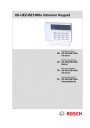
advertisement
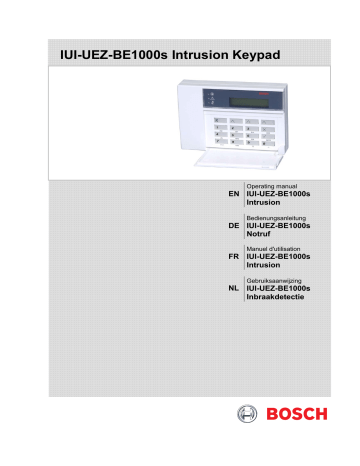
IUI-UEZ-BE1000s Intrusion Keypad
EN
Operating manual
IUI-UEZ-BE1000s
Intrusion
DE
Bedienungsanleitung
IUI-UEZ-BE1000s
Notruf
FR
Manuel d'utilisation
IUI-UEZ-BE1000s
Intrusion
NL
Gebruiksaanwijzing
IUI-UEZ-BE1000s
Inbraakdetectie
Table of Contents
Introduction and safety instructions..............3
Display/control elements
Explanation of message display ........................4
Explanation of keys ............................................5
Message display/processing ..........................6
Querying statuses
Querying areas and triggering statuses .............7
Querying internal program statuses ...................8
Time-controlled activation
Time-controlled arming ......................................9
Time-controlled disarming................................10
Code mode
Starting and ending code mode .......................11
Starting and ending code mode with messages present............................................12
Operation in the menu
Calling up and ending functions .......................13
Switching internal programs on and off............14
Resetting the control panel ..............................15
Resetting internal messages............................15
Display test ......................................................16
Querying areas and ignoring detector zones and faults .................................17
Isolating detector zones ...................................18
Isolating a detector in a detector zone .............19
Walktest ...........................................................20
Notes ..............................................................21
- 2 -
Introduction and safety instructions
Introduction to operation Notes regarding cleaning
The remote keypad can only be operated by trained personnel.
For safety reasons and to prevent faulty operation, the authorization code for operating the system should only be provided to these people.
Under certain conditions, the keypad is inactive, i.e. inoperable
Detection area is armed. The keypad has been allocated to the armed detection area.
Detection area is armed. The keypad has been programmed to "dark when armed".
Holdup alarm in the system. The keypad has been programmed to "dark if holdup".
What will this operating manual tell you
This manual contains all information required for interpreting the message display and operating the keypad.
What this operating manual will not tell you
The operating manual does do not provide any information regarding general or specialized technical/safety knowledge.
Therefore: Please ensure that you are familiar with all safety/technical procedures and guidelines in your area (e.g. what to do in the event of an alarm, application plans, alarm organization, etc.).
When cleaning the surface of the keypad, particularly the user interface and display unit, ensure that no corrosive or abrasive cleansers are used and that no fluid penetrates into the inside of the unit.
- 3 -
Display/control elements
Explanation of message display
A B C
4
J K L
7
S T U
15 : 13 22.11.2005
MENU
D E F
5
M N O
8
V W X
G H I
6
P Q R
9
Y Z
STOP
ENTER
0
./:
Display for operation (green LED).
The display lights up when the unit is ready for operation.
Cumulative display for alarms (red LED).
The display lights up in the event of an external or internal alarm, a pre-alarm, or a fault with external alarm signaling.
The corresponding alarm is saved and indicated by the buzzer.
General display for faults (yellow LED).
The display lights up for all types of faults.
The corresponding fault message is saved and indicated by the buzzer. If the type of fault cannot be reset by the authorized user, 24-hour service must be informed.
Display (LCD): The display consists of
2 lines with 16 characters. All pending messages as well as the notes for operation are displayed in the menu in plain text. If the keypad is in standby mode, i.e. there are no messages and no functions have been called up from the menu, then the current time, the date, as well as access via the center variable function key in the menu will appear. n o
03 HOLD UP
MENU n Number of messages o Type of message p q r s
3 HO UP 0012-6
MESSAGE? DETEC. p Number of the current message q Type of message r Detector zone number s Detector number of the detector zone
- 4 -
Display/control elements
Explanation of keys
Variable function keys
Important info
The variable function keys can be used to call up the functions displayed via these keys. The text that appears above the key in the display provides information for operating the corresponding variable function key; for example:
- The left variable key calls up the next message.
- The center variable key displays the help text for 3 seconds.
- The right variable key calls up the next detector of the detector zone.
Display
3 HO UP 0012-6
MESSAGE ? DETEC
)
Variable function keys
Information regarding the variable function keys for operating the functions in the menu:
Scroll forward through the functions in the menu using the right variable function key.
Scroll backwards through the functions in the menu using the left variable function key.
.................................
?
Function keys
Enter digits:
1
A B C
If number entries are required (e.g. inputting the operator code), these entries can be made at the position where the cursor is located.
Confirm input:
ENTER
Press the "ENTER" key:
- After inputting the digits.
- To call up the functions in the menu.
Return / Stop:
STOP
The "STOP" key causes a return by one level or cancellation of the function started.
Switch off buzzer:
The buzzer will sound in the event of alarm or fault messages. The buzzer can be switched off using the "Buzzer off" key.
- 5 -
Message display/processing
Description
Example: there are a total of 3 messages (detector zones) pending that are message type e.g. "INTRUSION". If multiple message types are pending, they are displayed according to their priority.
03 INTRUS. EXT
MENU
Procedure
1. Call up the next message type. Press the right key.
The right key can be used to call up additional message types (e.g. "FAULT").
02 FAULT
MENU
2. Call up the message for the message type selected. Press the "ENTER" key.
The chronologically first message (1) will be displayed along with the detector zone
(no. 0001) and the detector (no. 02).
1 FAULT 0001-02
MESSAGE ? DETEC
3. Call up additional messages. Press the left
key.
The messages (detector zones) for the message type selected can be called up with the left key. The messages are displayed consecutively according to their chronological order e.g. detector zone
(no. 0033) along with the detector (no. 07).
2 FAULT 0033-07
MESSAGE ? DETEC
4. Call up additional detectors. Press the right
key.
The next triggered detector (no. 14) in the detector zone (no. 0033) will be displayed in the first line.
2 FAULT 0033-14
MESSAGE ? DETEC
5. Call up additional information. Press the center key.
The additional information (e.g. staircase) will be displayed in plain text for approximately 3 seconds. For units networked using SRT, the unit number is displayed for an additional 3 seconds. The display then returns to the previous display.
1 FAULT 0001-02
STAIRCASE
- 6 -
Querying statuses
Querying areas and triggering statuses
Description
The status of ON/OFF areas (armed/disarmed) and their triggering of detectors can be displayed on the display. For example, in order to properly arm the system, all doors and windows must be in normal condition
(closed). This function can be used, for example, to locate corresponding detectors and detector zones in the system. Example – display:
15 : 13 22.11.2005
MENU
Procedure
"menu" key.
The query display will appear.
ID:0 CO: ¾¾¾¾¾¾
AREA PROG.
2. Call up areas. Press the left key.
The first area and its status will be displayed.
AREA 01 = OFF
NARM
3. Call up additional areas. Press the right
key.
The right key can be used to call up additional areas consecutively. After the last area, "AREA 01" reappears in the display. If the area is not ready for arming,
"NARM" (reasons for "not ready for arming") appears in the display.
AREA 02 = OFF
NARM
4. Call up an area's triggering. Press the center key.
The reasons for "not ready for arming" will be displayed.
0005 - 13 = TRIGGE
?
Press the right key.
The right key can be used to call up the area's additional triggering consecutively. After the last triggering, the first triggering reappears in the display.
0005 - 17 = TRIGGE
?
6. Call up additional information. Press the center key.
Additional information for the triggering will be displayed for approximately 3 seconds.
0005 - 13 = TRIGGE
Window room 6
7. Return. Press the "STOP" key twice.
The "STOP" key causes a return by one level. The query will be ended.
ID:0 CO: ¾¾¾¾¾¾
AREA PROG.
- 7 -
Querying statuses
Querying internal program statuses
Description
Example – display:
15 : 13 22.11.2005
MENU
Procedure
"menu" key.
The query for the internal program will be started and displayed.
ID:0 CO: ¾¾¾¾¾¾
AREA PROG.
2. Call up internal programs. Press the right
key.
The first internal program and its status
(ON/OFF) will be displayed
INT-PR 01 = ON
3. Call up additional internal programs. Press the right key.
By pressing the right key, additional internal programs can be called up consecutively. The status of internal program
02 (ON/OFF) will be displayed. After the last internal program and pressing the right
key, internal program 1 reappears in the display.
INT-PR 02 = ON
4. End the query. Press the "STOP" key
This action ends the query. If you press the
"STOP" key is again, the standby picture will appear in the display.
ID:0 CO: ¾¾¾¾¾¾
AREA PROG.
- 8 -
Time-controlled activation
Time-controlled arming
Description
The exit delay time must be entered by the safety company in charge. Not in compliance with VdS.
There are ______ seconds available for exiting the premises before the system is armed.
15 : 13 22.11.2005
MENU
Procedure
1. Call up the input field for time-controlled arming. Press the center key.
The input field for the time-controlled arming code will be displayed.
ID:0 CO: ¾¾¾¾¾¾
AREA PROG.
2. Start time-controlled arming.
Enter ID (1 to 3 digits) for ID 7, e.g. enter
007. Enter code (0 to 6 digits), e.g. 123123; time-controlled arming starts automatically after entry of the digits. Only press the
"ENTER" key if the code is < 6 digits.
ID: 007 CO: _ _ _ _ _ _
AREA PROG.
3. Time-controlled arming is activated.
The delay time has started. The buzzer will sound during the exit delay time. The room must be exited within the programmed time of ... seconds.
ARMED IN . . . . . s
CANCEL
The left key can be used to cancel the arming procedure if needed.
4. Time-controlled arming is active.
After the door is closed, the system is armed, which is indicated by a buzzer sound of 3 seconds. The following message will appear on the display.
AREA
ARMED
- 9 -
Time-controlled activation
Time-controlled disarming
Description
The entry delay time must be entered by the safety company in charge. Not in compliance with VdS.
There are ______ seconds available to enter the premises and disarm the system.
Procedure
1. The buzzer sounds when the door group is triggered.
15 : 13 22.11.2005
MENU
2. Call up the input field for time-controlled disarming. Press the "menu" key.
The input field for the time-controlled disarming code will be displayed.
ID:0 CO: ¾¾¾¾¾¾
3. Enter the time-controlled disarming code.
Enter ID (1 to 3 digits) for ID 7, e.g. enter 007. Enter code (0 to 6 digits), e.g.
123123; time-controlled disarming starts automatically after entry of the six digits.
Only press the "ENTER" key if the code is
< 6 digits. There are .... seconds available.
ID: 007 CO:
_ _ _ _ _ _
4. Time-controlled disarming has been executed.
After successfully disarming, the message
"AREA DISARMED" will appear in the display.
AREA
DISARMED
- 10 -
Code mode
Starting and ending code mode
Description
Inputting the user code grants control authorization level 1 for basic operation or control authorization level 2 for all operations.
The user code is divided up into the following areas:
- ID (1 – 3 digits)
- Password (0 – 6 digits)
The password can be changed on the control panel's operating panel.
Procedure
1. The standby status of the system will be displayed.
15 : 13 22.11.2005
MENU
2. Starting code input. Press the center key.
The code input display will appear.
ID:0 CO: ¾¾¾¾¾¾
AREA PROG.
3. Enter the user code.
Enter ID (1 to 3 digits) for ID 2, e.g. enter 002. Enter password (0 to 6 digits), e.g. 123123
ID: 002 CO: _ _ _ _ _ _
AREA PROG.
4. Start code mode.
If the user code has been entered correctly and confirmed with the "ENTER" key with a code of < 6 digits, the first function will be displayed in the menu.
If no key is pressed for one minute, the standby picture for the menu or the current message with the highest priority is displayed. If no input is made for 15 minutes, code mode ends automatically.
01: INTERN. PROG.
5. End code mode.
Call up the "STOP CODEOPERATION" function in the menu, and confirm with the
"ENTER" key (also see chapter "Calling up and ending functions"). The code mode will be exited once again.
15 : 13 22.11.2005
MENU
- 11 -
Code mode
Starting and ending code mode with messages present
Description
Inputting the user code grants control authorization level 1 for basic operation or control authorization level 2 for all operations.
The user code is divided up into the following areas:
- ID (1 – 3 digits)
- Password (0 – 6 digits)
The password can be changed on the control panel's operating panel.
Procedure displayed.
03 INTRUS. EXT
Menu
2. Start code input. Press the center
"menu" key.
The code input display will appear.
ID:0 CO: ¾¾¾¾¾¾
AREA PROG.
3. Enter the user code.
Enter ID (1 to 3 digits) for ID 2, e.g. enter 002. Enter password (0 to 6 digits), e.g. 123123.
ID: 002 CO:
_ _ _ _ _ _
AREA PROG.
4. Start code mode.
If the user code has been entered correctly and confirmed with the "ENTER" key for a code of < 6 digits, any activated sirens will be switched off and the first function will be displayed in the menu.
01: INTERN. PROG.
5. Call up the message display in code mode once again.
After the "STOP" key has been pressed, the message is displayed without ending code mode.
03 INTRUS. EXT.
Menu
6. End code mode.
Call up the "STOP CODEOPERATION" function in the menu and confirm with the
"ENTER" key. (Also see chapter "Calling up and ending functions".) The code mode will be exited once again.
03 INTRUS. EXT.
Menu
- 12 -
Operation in the menu
Calling up and ending functions
Description
All functions used to execute the different tasks are described on the following pages of these operating instructions.
Procedure mode").
If the user code has been entered properly, the first "Intern. prog." function of the menu will be displayed.
01: INTERN.PROG.
2. The right key can be used to jump to the individual functions consecutively.
01: INTERN. PROG.
02: TOTAL RESET
03: INTERN. RESET
04: DISPLAY TEST
05: AREAS
06: ISOLATE ZONES
07: WALKTEST
00: STOP CODEOPER
If no key is pressed for 1 minute, the standby picture for the menu is displayed.
3. Call up a function for processing.
A function, e.g. "TOTAL RESET", is called up by pressing the "ENTER" key.
TOTAL RESET ?
RESET
4. End code mode.
Select the "STOP CODEOPERATION" function and confirm with the "ENTER" key.
The code mode will be exited once again.
15 : 13 22.11.2005
MENU
- 13 -
Operation in the menu
Switching internal programs on and off
Procedure
1. Call up "Intern. prog." function from the menu. See chapter "Calling up and ending functions".
01: INTERN. PROG.
2. Call up "Internal programs".
By pressing the "ENTER", the first internal program and its status (ON/OFF) are displayed.
INT-PR 01 = OFF
ON
3. Call up additional "Internal programs".
By pressing the right key, additional internal programs can be called up consecutively. After the last internal program and pressing the right key, internal program 1 reappears in the display.
INT-PR 02 = OFF
ON
4. Switch "Internal programs" on and off.
The internal program can be switched on or off using the center key.
INT-PR 02 = OFF
ON
5. Return
The "STOP" key causes a return by one level. The menu will be displayed.
01: INTERN. PROG.
- 14 -
Operation in the menu
Resetting the control panel
Description
To switch the system back into standby mode after messages have come in, the messages must be reset. Then the system can be rearmed. To perform a reset, the areas must be switched to disarmed.
Procedure
1. To call up the "TOTAL RESET" function from the menu see chapter "Calling up and ending functions".
02: TOTAL RESET
2. Call up "TOTAL RESET".
By pressing the "ENTER" key, the "TOTAL
RESET" display appears.
TOTAL RESET ?
RESET
3. Execute "TOTAL RESET".
After pressing the center key, all triggering for the control panel are reset.
The messages disappear from the display as soon as all detectors are in normal condition. If the message type cannot be reset by the authorized user, 24-hour service must be informed.
02: TOTAL RESET
Resetting internal messages
Description
All triggered internal messages are reset.
Procedure
1. To call up the "INTERN. RESET" function from the menu, see chapter "Calling up and ending functions".
03: INTERN. RESET
2. Call up "INTERN. RESET".
By pressing the "ENTER" key, the "Internal reset" display appears.
INTERN. RESET ?
RESET
3. Execute "INTERN RESET".
By pressing the center key, all triggered internal messages are reset.
The corresponding message type is deleted in the display as soon as all reset detectors are restored to normal condition.
03: INTERN. RESET
- 15 -
Operation in the menu
Display test
Description
The LEDs, the display, and the buzzer for the keypad are checked that they function correctly (including any external buzzers that are activated).
Procedure
1. To call up the "DISPLAY TEST" function from the menu, see chapter "Calling up and ending functions".
04: DISPLAY TEST
2. Execute "DISPLAY TEST".
By pressing the "ENTER" key, the LED`s, the display, and the buzzer of the keypad are checked that they function correctly.
The display test ends automatically after
3 seconds.
**********************************
**********************************
**********************************
- 16 -
Operation in the menu
Querying areas and ignoring detector zones and faults
Description
If it is not possible to arm the system, the detector that was triggered can be removed from monitoring (Ignore). Not in compliance with VdS.
Notify 24-hour service after the system is disarmed.
Procedure
1. To call up the "AREAS" function from the menu, see chapter "Calling up and ending functions".
05: AREAS
2. Call up "AREAS".
By pressing the "ENTER" key, the first detection area is displayed. If the area is not ready for arming, "NARM" appears in the display for the center key to call up
NARM reasons (reasons for "Not ready for arming").
AREA 01 = OFF
NARM
3. Call up additional "AREAS".
By pressing the right key, additional areas can be called up consecutively. After the last area, "AREA 1" reappears in the display.
AREA 02 = OFF
NARM
4. Calling up NARM reasons. The center key is used to display the NARM reasons
(reasons for "Not ready for arming").
0005 - 13 = TRIGGE
IGNORE ?
5. Execute one of the 3 operational steps:
Ignore detectors zones and faults.
If it is not possible to arm the system, a maximum of one "triggered detector zone", "Network fault", or "NVU fault" can be removed from monitoring (Ignore) by pressing the left key. Notify 24-hour service after the system is disarmed.
Call up additional information.
By pressing the center key, additional information for the displayed triggering will be shown for approximately
3 seconds.
Call up additional triggering.
By pressing the right key, additional reasons for failure to arm the area will be displayed. After the last triggering, the first triggering reappears in the display.
0010 - 05 = TRIGGE
IGNORE ?
6. The "STOP" key causes a return by one level.
AREA 02 = ON
NARM
7. The "STOP" key causes a return by one level. The menu will be displayed.
05: AREAS
- 17 -
Operation in the menu
Isolating detector zones
Description
This function makes it possible to isolate one detector zone or multiple detector zones before the system is armed. Areas of disarmed detector zones can be entered if the system is armed, without an alarm being triggered.
Not in compliance with VdS.
Procedure
1. To call up "ISOLATE ZONES" from the menu, see chapter "Calling up and ending functions".
06: ISOLATE ZONES
2. Call up detector zone.
By pressing the "ENTER" key, the first detector zone that can be isolated and its status (ON/OFF) will be displayed.
ZO 0001 = ON
v
3. Call up additional detector zones.
By scrolling with the keys or by direct entry of the address using the number pad, additional detectors zones that can be isolated are displayed.
ZO 0002 = ON
v
4. Initiate isolation procedure.
Once the detector zone to be isolated has been called up, the isolation procedure is initiated by pressing the center key.
ZO 0002 = ON
ON v OFF
5. Isolate detector zone.
To isolated detector zone 2, press the right
key. After isolation has been completed, the new status of the detector zone
(= OFF) will be displayed.
ZO 0002 = OFF
v
6. Reset.
The "STOP" key causes a return by one level. The menu will be displayed.
06: ISOLATE ZONES
- 18 -
Operation in the menu
Isolating a detector in a detector zone
Description
This function can be used to isolate individual detectors before the system is armed. Areas with isolated detector zones can be entered if the system is armed, without an alarm being triggered. Not in compliance with VdS.
Procedure
1. To call up "ISOLATE ZONES" from the menu, see chapter "Calling up and ending functions".
06: ISOLATE ZONES
2. Call up detector zone.
By pressing the "ENTER" key, the first detector zone that can be isolated and its status (ON/OFF) will be displayed.
ZO 0001 = ON
v
3. Call up additional detector zones.
By scrolling with the keys or by direct entry of the address using the number pad, additional detectors zones that can be isolated are displayed.
ZO 0002 = ON
v
4. Search for "Detector".
Press center key 2 x to enable the display of individual detectors.
ZO 0002 = ON
? v DETEC
5. Call up detector.
By pressing the right key, the first detector from the selected detector zone will be displayed.
0002 – 01 = ON
v
6. Call up additional detectors.
By scrolling with the right key, a particular detector from this detector zone can be selected and displayed.
0002 – 13 = ON
v
7. Initiate isolation procedure.
Once the detector zone to be switched off has been called up, the isolation procedure is initiated by pressing the center key.
0002 – 13 = ON
ON v OFF
8. Isolate detector.
Press the right key to isolate the detector. After isolation has been completed, the new status of the detector (=OFF) will be displayed.
0002 – 13 = OFF
v
9. Reset .
Press "STOP" key 2 x. The "STOP" key causes a return by one level. The menu will be displayed.
06: ISOLATE ZONES
- 19 -
Operation in the menu
Walktest
Description
This function can be used to check the system's detectors via a walktest. Any stored messages from detector cover can be reset using this function. The walktest is done with the detection areas in a disarmed status.
Triggering of the detector is indicated by the detector's red LED during a walktest.
Procedure
1. To call up the "WALKTEST" function from the menu, see chapter "Calling up and ending functions".
07: WALKTEST
2. Call up "WALKTEST".
By pressing the "ENTER" key, the first detection area as well as its status with respect to the walktest will be displayed.
ZO 01 = OFF
ON
3. Call up additional detection areas for a
"WALKTEST".
By pressing the right key, additional detection areas can be called up consecutively. After the last detection area, detection area 1 reappears in the display.
ZO 02 = OFF
ON
4. Switch on "WALKTEST".
The "WALKTEST" of the detection area is switched on by pressing the center key.
AREA 02 = MNSTB
OFF
5. Conduct "WALKTEST".
Trigger movement alarm. A triggering of the detector is indicated by the detector's red LED.
6. Switch off "WALKTEST".
The "WALKTEST" for the detection area is switched off by pressing the center key.
ZO 02 = OFF
ON
7. Return.
The "STOP" key causes a return by one level. The menu will be displayed.
07: WALKTEST
- 20 -
Notes
- 21 -
Notes
- 22 -
Notes
- 23 -
Inhaltsverzeichnis
Einführung und Sicherheitshinweise...........25
Anzeige-/Bedienelemente
Erklärung der Meldungsanzeige ......................26
Erklärung der Tasten .......................................27
Meldungsanzeige-/bearbeitung ....................28
Abfragen von Zuständen
Abfragen von Bereichen und
Auslösungszuständen ......................................29
Abfragen von Internprogrammzuständen ........30
Zeitscharfschaltung (ZSS)
Zeitscharfschalten ............................................31
Zeitunscharfschalten ........................................32
Codebetrieb
Codebetrieb starten und beenden ...................33
Codebetrieb starten und beenden bei vorliegenden Meldungen..................................34
Bedienung im Menü
Funktionen aufrufen und beenden ...................35
Internprogramme ein-/ausschalten ..................36
Rücksetzen der Zentrale ..................................37
Rücksetzten von Internmeldungen ..................37
Anzeigentest ....................................................38
Abfragen von Bereichen und übergehen von Meldergruppen und Störungen .................39
Meldergruppen abschalten ..............................40
Melder einer Meldergruppe abschalten ...........41
Begehtest .........................................................42
Notizen ............................................................43
- 24 -
Einführung und Sicherheitshinweise
Einführung zur Bedienung Hinweise zur Reinigung
Die abgesetzte Bedieneinheit darf nur von eingewiesenen Personen bedient werden!
Aus Sicherheitsgründen und um Fehlbedienungen zu vermeiden, sollte der Berechtigungscode zur Bedienung der Anlage nur diesen Personen mitgeteilt werden.
Unter bestimmten Voraussetzungen ist die
Bedieneinheit nicht aktiv, d.h. nicht bedienbar:
Meldebereich ist scharf geschaltet. Die Bedieneinheit ist dem scharf geschaltetem
Meldebereich zugeordnet.
Meldebereich ist scharf geschaltet. Bedieneinheit ist auf „bei scharf dunkel“ parametriert.
Überfallalarm im System. Bedieneinheit ist auf „bei Überfall dunkel“ parametriert.
Worüber informiert Sie diese Bedienungsanleitung
In dieser Anleitung finden Sie alle Informationen, die Sie für die Interpretation der Meldungsanzeige und der Bedienung der Bedieneinheit benötigen.
Worüber informiert Sie diese Bedienungsanleitung nicht
Die Bedienungsanleitung vermittelt keine Informationen über allgemeines oder spezielles sicherheitstechnisches Wissen.
Deshalb: Vergewissern Sie sich bitte, dass
Sie mit allen sicherheitstechnischen Abläufen und Vorschriften in Ihrem Bereich (z.B. auch
Verhalten bei Alarm, Einsatzplänen, Alarmorganisation etc.) vertraut sind.
Beim Reinigen der Oberfläche der Bedieneinheit, speziell bei der Bedien- und Anzeigeeinheit ist darauf zu achten, dass keine ätzenden und scheuernden Reinigungsmittel verwendet werden, und keine Flüssigkeit ins
Innere des Gerätes eindringt.
- 25 -
Anzeige-/Bedienelemente
Erklärung der Meldungsanzeige
A B C
4
J K L
7
S T U
15 : 13 22.11.2005
Menue
D E F
5
M N O
8
V W X
G H I
6
P Q R
9
Y Z
STOP
ENTER
0
./:
Anzeige für Betrieb (LED grün). Anzeige leuchtet bei Betriebsbereitschaft der Anlage.
Summenanzeige für Alarme (LED rot).
Anzeige leuchtet beim Auftreten eines Extern- oder Internalarms, eines Voralarms oder einer Störung mit Externalarmierung.
Der entsprechende Alarm wird gespeichert und durch den Summer signalisiert.
Summenanzeige für Störungen (LED gelb). Anzeige leuchtet bei allen Störungsarten. Die entsprechende Störmeldung wird gespeichert und durch den
Summer signalisiert. Ist die Störungsart durch den Bedienberechtigten nicht rücksetzbar, ist der Störungsdienst zu benachrichtigen.
Display (LCD): Das Display besteht aus
2 Zeilen mit 16 Zeichen. Im Klartext-Display werden alle anstehenden Meldungen sowie die Hinweise für die Bedienung im Menü angezeigt. Befindet sich die Bedieneinheit im
Ruhezustand, d.h. es sind keine Meldungen eingetroffen und es sind keine Funktionen aus dem Menü aufgerufen, erscheint die aktuelle Uhrzeit, das Datum sowie der Einstieg
über die mittlere variable Funktionstaste in das Menü. n o
03 ÜBERFALL
Menue n Anzahl der Meldungen o Meldungsart p q r s
3 ÜBERFALL 0012-6
Meldung ? Melder p Nummer der laufenden Meldung q Meldungsart r Meldergruppen-Nummer s Melder-Nummer der Meldergruppe
- 26 -
Anzeige-/Bedienelemente
Erklärung der Tasten
Variable Funktionstasten
Wichtige
Info
Mit den variablen Funktionstasten können die über diesen Tasten im
Display angezeigten Funktionen aufgerufen werden. Der jeweils
über der Taste liegende Text im
Display gibt einen Hinweis für die
Bedienung der entsprechenden variablen Funktionstaste; d.h.
- mit der linken variablen Taste wird die nächste Meldung aufgerufen.
- mit der mittleren variablen Taste wird der
Hilfetext für 3 Sekunden angezeigt.
- mit der rechten variablen Taste wird der nächste Melder der Meldegruppe aufgerufen.
Display
3 ÜBERFALL 0012-6
Meldung ? Melder
)
Variable Funktionstasten
Hinweis zu den variablen Funktionstasten zur
Bedienung der Funktionen im Menü:
Vorwärtsblättern der Funktionen im
Menü mit der rechten variablen Funktionstaste.
Rückwärtsblättern der Funktionen im
Menü mit der linken variablen Funktionstaste.
.................................
?
Funktionstasten
Ziffern eingeben:
1
A B C
Soweit Zahleneingaben erforderlich sind
(z.B. Eingabe des Betreibercodes), können diese an der Stelle erfolgen, an der die Cursormarke positioniert worden ist.
Eingabe bestätigen:
ENTER
Die Taste „ENTER“ wird gedrückt:
- nach der Eingabe von Ziffer.
- zum Aufruf der Funktionen im Menü.
Zurückschalten:
STOP
Mit der Taste „STOP“ wird um eine Ebene zurückgeschaltet oder eine gestartete Funktion abgebrochen.
Summer ausschalten:
Der Summer ertönt beim Auftreten von
Alarm- und Störungsmeldungen. Mit der Taste „Summe aus“ wird der Summer ausgeschaltet.
- 27 -
Meldungsanzeige-/bearbeitung
Beschreibung
Beispiel: Es stehen insgesamt 3 Meldungen
(Meldergruppen) der Meldungsart z.B. „EIN-
BRUCH“ an. Stehen mehrere Meldungsarten an, werden diese nach ihrer Priorität angezeigt.
4. Weitere Melder aufrufen. Drücken Sie die rechte Taste.
Der nächste ausgelöste Melder (Nr. 14) der
Meldergruppe (Nr. 0033) wird in der ersten
Zeile angezeigt.
03 EINBRUCH
Menue
2 STÖRUNG 0033-14
Meldung ? Melder
Vorgehensweise cken Sie die rechte Taste.
Mit der rechten Taste können weitere
Meldungsarten (z.B. „STÖRUNG“) aufgerufen werden. die mittlere Taste.
Der Klartext der Zusatzinformation
(z.B. Treppenhaus) wird für ca. 3 Sekunden angezeigt. Bei SRT-vernetzten Anlagen wird zusätzlich für weitere 3 Sekunden die Anlagennummer angezeigt. Anschlie-
ßend erfolgt wieder die vorherige Anzeige.
02 STÖRUNG
Menue
1 STÖRUNG 0001-02
Treppenhaus aufrufen. Drücken Sie die Taste „ENTER“.
Im Display wird die zeitliche erste Meldung
(1) mit der Meldergruppe (Nr. 0001) und dem Melder (Nr. 02) angezeigt.
1 STÖRUNG 0001-02
Meldung ? Melder
3. Weitere Meldungen aufrufen. Drücken Sie die linke Taste.
Die Meldungen (Meldergruppen) der angewählten Meldungsart können mit der linken Taste einzeln aufgerufen werden.
Die Meldungen werden rollierend nach dem zeitlichen Eintreffen in der ersten Zeile angezeigt, z.B. Meldergruppe (Nr. 0033) mit dem Melder (Nr. 07).
2 STÖRUNG 0033-07
Meldung ? Melder
- 28 -
Abfragen von Zuständen
Abfragen von Bereichen und Auslösungszuständen
Beschreibung
Der Zustand von Bereichen EIN/AUS (Scharf/
Unscharf) und dessen Auslösungen von Meldern können im Display angezeigt werden.
Um z.B. das System ordnungsgemäß scharf zu schalten, müssen alle Türen und Fenster den Normalzustand (geschlossen) aufweisen.
Mit dieser Funktion können z.B. die entsprechenden Melder und Meldergruppen im System ausfindig gemacht werden. Anzeige zum
Beispiel:
15 : 13 22.11.2005
Menue
Vorgehensweise
1. Abfrage starten. Drücken Sie die mittlere
Taste „Menue“.
Es erfolgt die Anzeige zur Abfrage.
ID:0 CO: ¾¾¾¾¾¾
Bereich Prog.
2. Bereiche aufrufen. Drücken Sie die linke
Taste.
Es wird der erste Bereich und dessen Zustand angezeigt.
MB 01 = AUS
NSB
3. Weitere Bereiche aufrufen. Drücken Sie die rechte Taste.
Mit der rechten Taste können rollierend weitere Bereiche aufgerufen werden.
Nach dem letzten Bereich und erscheint wieder Bereich 1 im Display. Ist der Bereich nicht scharfschaltebereit, erscheint in der Anzeige „NSB“ (Gründe für eine „Nicht
Scharfschaltebereitschaft“).
MB 02 = AUS
NSB
- 29 -
4. Auslösungen eines Bereichs aufrufen. Drücken Sie die mittlere Taste.
Die Gründe für eine „Nicht Scharfschaltebereitschaft“ werden angezeigt werden.
0005 - 13 = Auslös
?
5. Weitere Auslösungen eines Bereichs aufrufen. Drücken Sie die rechte Taste.
Mit der rechten Taste können rollierend weitere Auslösungen des Bereichs aufgerufen werden. Nach der letzten Auslösung erscheint wieder die erste Auslösung im Display
0005 - 17 = Auslös
? die mittlere Taste.
Es wird eine Zusatzinformation für die Auslösung für ca. 3 Sekunden angezeigt.
0005 - 13 = Auslös
Fenster in Bau 3
„STOP“ zweimal.
Mit der Taste „STOP“ wird jeweils um eine
Ebene zurückgeschaltet. Die Abfrage wird beendet.
ID:0 CO: ¾¾¾¾¾¾
Bereich Prog.
Abfragen von Zuständen
Abfragen von Internprogrammzuständen
Beschreibung
Anzeige zum Beispiel:
15 : 13 22.11.2005
Menue
Vorgehensweise
1. Abfrage Starten. Drücken Sie die mittlere
Taste „Menue“.
Die Abfrage für die Internprogramme wird gestartet und angezeigt.
ID:0 CO: ¾¾¾¾¾¾
Bereich Prog.
2. Internprogramme aufrufen. Drücken Sie die rechte Taste.
Das erste Internprogramm und dessen Zustand (EIN/AUS) wird angezeigt.
INT-P 01 = EIN cken sie die rechte Taste.
Mit dem Betätigen der rechten Taste können rollierend weitere Internprogramme aufgerufen werden. Der Zustand für Internprogramm 02 (EIN/AUS) wird angezeigt.
Nach dem letzten Internprogramm und dem Betätigen der rechten Taste erscheint wieder Internprogramm 1 im Display.
INT-P 02 = EIN
4. Abfrage beenden. Drücken Sie die Taste
„STOP“.
Mit der Taste „STOP“ wird die Abfrage beendet. Durch erneutes Drücken der Taste
„STOP“ erscheint das Ruhebild in der Anzeige.
ID:0 CO: ¾¾¾¾¾¾
Bereich Prog.
- 30 -
Zeitscharfschaltung (ZSS)
Zeitscharfschalten
Beschreibung
Die Austrittsverzögerungszeit ist vom zuständigen Sicherheitsunternehmen auszufüllen.
Nicht nach VdS.
Es stehen ______ Sekunden zur Verfügung, um die Räumlichkeiten vor dem Scharfschalten des Systems zu verlassen.
15 : 13 22.11.2005
Menue
Vorgehensweise aufrufen. Drücken Sie die mittlere ste.
Ta-
Das Eingabefeld für den Zeitscharfschalte-
Code wird angezeigt.
ID:0 CO: ¾¾¾¾¾¾
Bereich Prog.
2. Zeitscharfschaltung starten.
ID eingeben (1 bis 3 stellig) für ID 7 z.B. 007 eingeben. Code eingeben (0 bis
6 stellig) z.B. 123123 Nach Eingabe der
Ziffern wird die Zeitscharfschaltung automatisch gestartet. Taste „ENTER“ nur drücken, wenn Code < 6 Ziffern.
ID: 007 CO: _ _ _ _ _ _
Bereich Prog.
3. Zeitscharfschaltung läuft.
Die Verzögerungszeit hat begonnen. Während der Austrittsverzögerungszeit ertönt der Summer. Innerhalb der parametrierten
Zeit von .... Sekunden muss der Raum verlassen werden.
Scharf in . . . . . s
Abbruch
Mit der linken Taste kann der Scharfschaltevorgang bei Bedarf abgebrochen werden.
4. Zeitscharfschaltung ist aktiv.
Nach dem Schließen der Tür erfolgt die
Scharfschaltung, die durch einen Summerton von 3 Sekunden angezeigt wird. Am
Display erscheint folgende Meldung.
Meldebereich
SCHARF
- 31 -
Zeitscharfschaltung (ZSS)
Zeitunscharfschalten
Beschreibung
Die Eintrittsverzögerungszeit ist vom zuständigen Sicherheitsunternehmen auszufüllen.
Nicht nach VdS.
Es stehen ______ Sekunden zur Verfügung, um die Räumlichkeiten zu betreten und das
System unscharf zu schalten.
Vorgehensweise
1. Durch Auslösung der Türgruppe ertönt der
Summer.
15 : 13 22.11.2005
Menue
2. Eingabefeld für die Zeitunscharfschaltung aufrufen. Drücken Sie die nue“.
Taste „Me-
Das Eingabefeld für den Zeitunscharfschalte-Code wird angezeigt.
ID:0 CO: ¾¾¾¾¾¾
3. Geben Sie den Zeitunscharfschalte-Code ein.
ID eingeben (1 bis 3 stellig) für ID 7 z.B. 007 eingeben. Code eingeben (0 bis
6 stellig) z.B. 123123 Nach Eingabe der sechs Ziffern wird die Zeitunscharfschaltung automatisch gestartet. Taste „ENTER“ nur drücken, wenn Code < 6 Ziffern. Dafür stehen .... Sekunden zur Verfügung.
ID: 007 CO: _ _ _ _ _ _
4. Zeitunscharfschaltung ist ausgeführt.
Nach erfolgreicher Unscharfschaltung erscheint am Display die Meldung „Meldebereich UNSCHARF“.
Meldebereich
UNSCHARF
- 32 -
Codebetrieb
Codebetrieb starten und beenden
Beschreibung
Mit der Eingabe des Betreibercodes wird die
Bedienberechtigung 1 für die Grundbedienung oder Bedienberechtigung 2 für die Gesamtbedienung erteilt.
Der Betreibercode gliedert sich in:
- ID (1 – 3 stellig)
- Passwort (0 – 6 stellig)
Das Passwort ist am Bedienfeld der Zentrale
änderbar.
Vorgehensweise
1. Der Ruhezustand des Systems wird angezeigt.
15 : 13 22.11.2005
Menue
2. Codeeingabe starten. Drücken Sie die mittlere Taste.
Es erfolgt die Anzeige zur Codeeingabe.
ID:0 CO: ¾¾¾¾¾¾
Bereich Prog.
3. Betreibercode eingeben.
ID eingeben (1 bis 3 stellig) für ID 2
(0 bis 6 stellig) z.B. 123123
ID: 002 CO: _ _ _ _ _ _
Bereich Prog.
4. Codebetrieb starten.
Ist der Betreibercode richtig eingegeben und mit Taste „ENTER“ wenn Code < 6 Ziffern bestätigt worden, wird die erste Funktion im Menü angezeigt.
Wird 1 Minute lang keine Taste betätigt, wird das Ruhebild des Menüs oder eine vorliegende Meldung mit der höchsten Priorität angezeigt. Erfolgt 15 Minuten lang keine Eingabe, wird der Codebetrieb automatisch beendet.
01: Intern – Prog.
5. Codebetrieb beenden.
Die Funktion „Code beenden“ im Menü aufrufen und mit der Taste „ENTER“ bestätigen (siehe auch Kapitel „Funktionen aufrufen und beenden“). Der Codebetrieb wird wieder verlassen.
15 : 13 22.11.2005
Menue
- 33 -
Codebetrieb
Codebetrieb starten und beenden bei vorliegenden Meldungen
Beschreibung
Mit der Eingabe des Betreibercodes wird die
Bedienberechtigung 1 für die Grundbedienung oder Bedienberechtigung 2 für die Gesamtbedienung erteilt.
Der Betreibercode gliedert sich in:
- ID (1 – 3 stellig)
- Passwort (0 – 6 stellig)
Das Passwort ist am Bedienfeld der Zentrale
änderbar.
Vorgehensweise
1. Es werden z.B. 3 Einbruchmeldungen im
Display angezeigt.
03 EINBRUCH
Menue
2. Codeeingabe starten. Drücken Sie die mittlere Taste „Menue“.
Es erfolgt die Anzeige zur Codeeingabe.
ID:0 CO: ¾¾¾¾¾¾
Bereich Prog.
3. Betreibercode eingeben.
ID eingeben (1 bis 3 stellig) für ID 2
(0 bis 6 stellig) z.B. 123123
ID: 002 CO: _ _ _ _ _ _
Bereich Prog.
4. Codebetrieb starten.
Ist der Betreibercode richtig eingegeben und mit Taste „ENTER“ wenn Code < 6 Ziffern bestätigt worden, werden evtl. angesteuerte Sirenen ausgeschaltet und die erste Funktion im Menü wird angezeigt.
01: Intern – Prog. aufrufen.
Nach drücken der Taste „STOP“ erfolgt die
Meldungsanzeige ohne Beenden des Codebetriebs.
03 EINBRUCH
Menue
6. Codebetrieb beenden.
Die Funktion „Code beenden“ im Menü aufrufen und mit der Taste „ENTER“ bestätigen. (siehe auch Kapitel „Funktionen aufrufen und beenden“). Der Codebetrieb wird wieder verlassen.
03 EINBRUCH
Menue
- 34 -
Bedienung im Menü
Funktionen aufrufen und beenden
Beschreibung
Auf den folgenden Seiten dieser Bedienungsanleitung werden alle Funktionen beschrieben, die zum Ausführen verschiedener Aufgaben verwendet werden.
Vorgehensweise
1. Starten Sie den Codebetrieb (siehe Kapitel
„Codebetrieb“).
Ist der Betreibercode richtig eingegeben worden, wird die erste Funktion „Intern -
Prog.“ des Menüs angezeigt.
01: Intern – Prog.
2. Mit der rechten Taste kann im Menü rollierend zu den einzelnen Funktionen gesprungen werden.
01: Intern – Prog.
02: Sammel Reset
03: Intern Reset
04: Anzeigentest
05: Bereiche
06: MG abschalten
07: Begehtest
00: Code beenden
Wird 1 Minute lang keine Taste betätigt, wird das Ruhebild des Menüs angezeigt.
3. Eine Funktion zum bearbeiten aufrufen.
Eine Funktion z.B. „Sammel Reset“ wird durch Betätigen der Taste „ENTER“ aufgerufen.
Sammel Reset ?
Reset
4. Codebetrieb beenden.
Die Funktion „Code beenden“ auswählen und mit Taste „ENTER“ bestätigen. Der
Codebetrieb wird wieder verlassen.
15 : 13 22.11.2005
Menue
- 35 -
Bedienung im Menü
Internprogramme ein-/ausschalten
Vorgehensweise
1. Funktion „Intern – Prog.“ aus dem Menü aufrufen. Siehe Kapitel „Funktionen aufrufen und beenden“.
01: Intern – Prog.
2. „Internprogramme“ aufrufen.
Beim Betätigen der Taste „ENTER“ wird das erste Internprogramm und dessen Zustand (EIN/AUS) angezeigt.
INT-P 01 = AUS
EIN
3. Weitere „Internprogramme“ aufrufen.
Mit dem Betätigen der rechten Taste können rollierend weitere Internprogramme aufgerufen werden. Nach dem letzten Internprogramm und dem Betätigen der rechten Taste erscheint wieder Internprogramm 1 im Display.
INT-P 02 = AUS
EIN
4. „Internprogramme“ ein-/ausschalten.
Das Internprogramm kann mit der mittleren
Taste Ein bzw. Ausgeschaltet werden.
INT-P 02 = EIN
AUS
5. Zurückschalten.
Mit der Taste „STOP“ wird um eine Ebene zurückgeschaltet. Das Menü wird angezeigt.
01: Intern – Prog.
- 36 -
Bedienung im Menü
Rücksetzen der Zentrale
Beschreibung
Um die Anlage nach Eintreffen von Meldungen wieder in den Ruhezustand zu versetzen ist es notwendig, die Meldungen rückzusetzen. Eine Scharfschaltung der Anlage kann dann wieder erfolgen. Zum Rücksetzen müssen die Bereiche unscharf geschaltet sein.
Vorgehensweise
1. Funktion „Sammel Reset“ aus dem Menü aufrufen. Siehe Kapitel „Funktionen aufrufen und beenden“.
02: Sammel Reset
2. „Sammel Reset“ aufrufen.
Beim Betätigen der Taste „ENTER“ erfolgt die Anzeige „Sammel Reset“.
Sammel Reset ?
Reset
3. „Sammel Reset“ ausführen.
Nach Betätigen der mittleren Taste werden alle Auslösungen der Zentrale zurückgesetzt. Die Meldungen erlöschen in der Anzeige, sobald sich alle zurückgesetzten Melder im Ruhezustand befinden. Ist die Meldungsart durch den Bedienberechtigten nicht rücksetzbar, ist der Störungsdienst zu benachrichtigen.
02: Sammel Reset
Rücksetzten von Internmeldungen
Beschreibung
Alle ausgelösten Internmeldungen werden zurückgesetzt.
Vorgehensweise
1. Funktion „Intern Reset“ aus dem Menü aufrufen. Siehe Kapitel „Funktionen aufrufen und beenden“.
03: Intern Reset
2. „Intern Reset“ aufrufen.
Beim Betätigen der Taste „ENTER“ erfolgt die Anzeige „Intern Reset“.
Intern Reset ?
Reset
3. „Intern Reset“ ausführen.
Beim Betätigen der mittleren Taste werden alle ausgelösten Internmeldungen zurückgesetzt. Die entsprechende Meldungsart erlischt in der Anzeige, sobald sich alle zurückgesetzten Melder im Ruhezustand befinden.
03: Intern Reset
- 37 -
Bedienung im Menü
Anzeigentest
Beschreibung
Die LED’s, das Display und der Summer der
Bedieneinheit werden auf Ihre Funktion geprüft (auch ein evtl. angeschalteter externer
Summer).
Vorgehensweise aufrufen. Siehe Kapitel „Funktionen aufrufen und beenden“.
04: Anzeigentest
2. „Anzeigentest“ ausführen.
Beim Betätigen der Taste „ENTER“ werden die LED-Anzeigen, das Display des Bedienfeldes und der Summer auf Ihre Funktion geprüft. Der Anzeigentest wird automatisch nach 3 Sekunden beendet.
**********************************
**********************************
**********************************
- 38 -
Bedienung im Menü
Abfragen von Bereichen und übergehen von Meldergruppen und
Störungen
Beschreibung
Falls ein Scharfschalten der Anlage nicht möglich ist, kann ein ausgelöster Melder aus der Überwachung genommen werden (Übergehen). Nicht nach VdS. Nach der Unscharfschaltung muß der Störungsdienst benachrichtigt werden.
Vorgehensweise
1. Funktion „Bereiche“ aus dem Menü aufrufen. Siehe Kapitel „Funktionen aufrufen und beenden“.
05: Bereiche
2. „Bereiche“ aufrufen.
Beim Betätigen der Taste „ENTER“ wird der erste Meldebereich angezeigt. Ist der
Bereich nicht scharfschaltebereit, erscheint in der Anzeige „NSB“ für die mittlere
Taste zum Aufruf von NSB-Gründen
(Gründe für eine „Nicht Scharfschaltebereitschaft“).
MB 01 = AUS
NSB
3. Weitere „Bereiche“ aufrufen.
Mit dem Bestätigen der rechten Taste können rollierend weitere Bereiche aufgerufen werden. Nach dem letzten Bereich und erscheint wieder Bereich 1 im Display.
MB 02 = EIN
NSB
Taste werden die NSB-Gründe
(Gründe für eine „Nicht Scharfschaltebereitschaft“) angezeigt.
0005 - 13 = Auslös
Überge ?
5. Einen der 3 Bedienschritte ausführen:
Übergehen von Meldergruppen und Störungen.
Falls ein Scharfschalten der Anlage nicht möglich ist, kann max. eine „ausgelöste
Meldergruppe“ oder „Störung Netz“ oder
„Störung NVU“ einmalig durch Drücken der linken Taste aus der Überwachung genommen werden (Übergehen).
Nach der Unscharfschaltung muss der
Störungsdienst benachrichtigt werden.
Zusatzinformation aufrufen.
Durch Drücken der mittleren Taste wird eine Zusatzinformation für die angezeigte Auslösung für ca. 3 Sekunden angezeigt.
Weitere Auslösungen aufrufen.
Durch Drücken der rechten Taste werden weitere Gründe für eine Nichtscharfschaltung des Bereichs angezeigt.
Nach der letzten Auslösung erscheint wieder die erste Auslösung im Display.
0010 - 05 = Auslös
Überge ?
6. Mit der Taste „STOP“ wird um eine Ebene zurückgeschaltet.
MB 02 = EIN
NSB
7. Mit der Taste „STOP“ wird um eine Ebene zurückgeschaltet. Das Menü wird angezeigt.
05: Bereiche
- 39 -
Bedienung im Menü
Meldergruppen abschalten
Beschreibung
Mit dieser Funktion ist es möglich, eine Meldergruppe oder mehrere Meldergruppen vor dem Scharfschalten des Systems abzuschalten. Räume von abgeschalteten Meldergruppen können bei scharf geschaltetem System betreten werden, ohne dass ein Alarm ausgelöst wird. Nicht nach VdS.
Vorgehensweise
1. Funktion „MG abschalten“ aus dem Menü aufrufen. Siehe Kapitel „Funktionen aufrufen und beenden“.
06: MG abschalten
2. „Meldergruppe“ aufrufen.
Beim Betätigen der Taste „ENTER“ wird die erste abschaltbare Meldergruppe und deren Zustand (EIN/AUS) angezeigt.
MG 0001 = EIN
v
3. Weitere „Meldergruppen“ aufrufen.
Durch Blättern mit den Tasten oder durch direkte Eingabe der Adresse über die Zehnertastatur werden weitere abschaltbare Meldergruppen angezeigt.
MG 0002 = EIN
v
4. Abschaltvorgang einleiten.
Nachdem die abzuschaltende Meldergruppe aufgerufen wurde wird durch Drücken der mittleren gang eingeleitet.
Taste der Abschaltvor-
MG 0002 = EIN
EIN v AUS
5. „Meldergruppe“ abschalten.
Zum Abschalten der Meldergruppe 2 die rechte Taste drücken. Nach der Abschaltung wird der neue Zustand der Meldergruppe (= AUS) angezeigt.
MG 0002 = AUS
v
6. Zurückschalten.
Mit der Taste „STOP“ wird um eine Ebene zurückgeschaltet. Das Menü wird angezeigt.
06: MG abschalten
- 40 -
Bedienung im Menü
Melder einer Meldergruppe ab- schalten
Beschreibung
Mit dieser Funktion ist es möglich, einzelne
Melder vor dem Scharfschalten des Systems abzuschalten. Räume mit abgeschalteten
Meldern können bei scharf geschaltetem System betreten werden, ohne dass ein Alarm ausgelöst wird. Nicht nach VdS.
Vorgehensweise
1. Funktion „MG abschalten“ aus dem Menü aufrufen. Siehe Kapitel „Funktionen aufrufen und beenden“.
06: MG abschalten
2. „Meldergruppe“ aufrufen.
Beim Betätigen der Taste „ENTER“ wird die erste abschaltbare Meldergruppe und deren Zustand (EIN/AUS) angezeigt.
MG 0001 = EIN
v
3. Weitere „Meldergruppen“ aufrufen.
Durch Blättern mit den Tasten oder durch direkte Eingabe der Adresse über die Zehnertastatur werden weitere abschaltbare Meldergruppen angezeigt.
MG 0002 = EIN
v
4. „Melder“ suchen.
Mittlere Taste 2 x drücken um die Anzeige von einzelnen Meldern zu ermöglichen.
MG 0002 = EIN
? v Melder
5. „Melder“ aufrufen.
Durch Betätigen der rechten Taste wird der erste Melder der ausgewählten
Meldergruppe angezeigt.
0002 – 01 = EIN
v
6. Weitere „Melder“ aufrufen.
Durch Blättern mit der rechten Taste kann ein bestimmter Melder dieser Meldergruppe ausgewählt und angezeigt werden.
0002 – 13 = EIN
v
7. Abschaltvorgang einleiten.
Nachdem der abzuschaltende Melder aufgerufen wurde wird durch Drücken der mittleren geleitet.
Taste der Abschaltvorgang ein-
0002 – 13 = EIN
EIN v AUS
8. „Melder“ abschalten.
Zum Abschalten die rechte Taste drücken. Nach der Abschaltung wird der neue
Zustand des Melders (=AUS) angezeigt.
0002 – 13 = AUS
v
9. Zurückschalten .
Taste „STOP“ 2 x drücken. Mit der Taste
„STOP“ wird jeweils um eine Ebene zurückgeschaltet. Das Menü wird angezeigt.
06: MG abschalten
- 41 -
Bedienung im Menü
Begehtest
Beschreibung
Mit dieser Funktion können die Melder des
Systems durch einen Begehtest überprüft werden. Evtl. gespeicherte Meldungen einer
Melderabdeckung können durch diese Funktion rückgesetzt werden. Der Begehtest erfolgt im unscharfen Zustand der Meldebereiche. Eine Auslösung des Melders wird bei einem Begehtest durch die rote LED des Melders signalisiert.
Vorgehensweise
1. Funktion „Begehtest“ aus dem Menü aufrufen. Siehe Kapitel „Funktionen aufrufen und beenden“.
07: Begehtest
2. „Begehtest“ aufrufen.
Beim Betätigen der Taste „ENTER“ wird der erste Meldebereich dessen Zustand bezüglich des Begehtest angezeigt.
MB 01 = AUS
EIN
3. Weitere Meldebereiche für einen „Begehtest“ aufrufen.
Mit dem Betätigen der rechten Taste können rollierend weitere Meldebereiche aufgerufen werden. Nach dem letzten Meldebereich erscheint wieder Meldebereich 1 im Display.
MB 02 = AUS
EIN
4. „Begehtest“ einschalten.
Der „Begehtest“ des Meldebereichs wird mit der mittleren Taste eingeschaltet.
MB 02 = REVRU
AUS
5. „Begehtest“ durchführen.
Bewegungsalarm auslösen. Eine Auslösung des Melders wird durch die rote LED des Melders signalisiert.
6. „Begehtest“ ausschalten.
Der „Begehtest” des Meldebereichs wird mit der mittleren Taste ausgeschaltet.
MB 02 = AUS
EIN
7. Zurückschalten.
Mit der Taste „STOP” wird um eine Ebene zurückgeschaltet. Das Menü wird angezeigt
07: Begehtest
- 42 -
Notizen
- 43 -
Notizen
- 44 -
Notizen
- 45 -
Table des matières
Introduction et consignes de sécurité .........47
Éléments d’affichage / de commande
Description de l’affichage des messages.........48
Description des touches...................................49
Traitement / affichage des messages ..........50
Interrogation des états
Interrogation des états de secteurs et de déclenchement........................................51
Interrogation des états du programme interne ..............................................................52
Activation par minuterie
Armement par minuterie ..................................53
Désarmement par minuterie ............................54
Mode Code
Démarrage et arrêt du mode Code ..................55
Démarrage et arrêt du mode Code avec des messages actifs ................................56
Fonctionnement à partir du menu
Appel et fin de fonctions...................................57
Activation et désactivation des programmes internes ............................................................58
Réinitialisation de la centrale d’alarme ............59
Réinitialisation des messages internes ............59
Test de l’affichage ............................................60
Interrogation des secteurs en ignorant les secteurs de détection et défaillances ...............61
Isolement des zones de détection ...................62
Isolement d’un détecteur dans une zone de détection .....................................................63
Test de marche ................................................64
Remarques ......................................................65
- 46 -
Introduction et consignes de sécurité
Présentation du fonctionnement Remarques concernant le nettoyage
Le clavier distant peut uniquement être utilisé par des personnes formées.
Pour des raisons de sécurité et afin d’éviter tout fonctionnement erroné, le code d’autorisation permettant d’utiliser le système doit uniquement être communiqué à ces personnes.
Dans certains cas, le clavier est désactivé, autrement dit inutilisable
Le secteur de détection est armé. Le clavier a été assigné au secteur de détection armé.
Au moment de nettoyer la surface du pavé numérique, notamment l’interface utilisateur et l’écran, n’employez aucun produit corrosif ou abrasif et veillez à ce qu’aucun liquide ne s’infiltre dans l’appareil. when armed » (sombre une fois armé).
Alarme d’effraction dans le système.
Le clavier a été programmé sur « dark if holdup » (sombre si cambriolage).
Ce que vous apprendrez avec ce manuel
Le présent manuel contient toutes les informations qui vous seront nécessaires pour interpréter les messages affichés et comprendre le fonctionnement du clavier.
Ce que vous n’apprendrez pas avec ce manuel
Le présent manuel n’offre aucune connaissance en matière de sécurité, qu’elle soit technique / spécialisée ou générique.
En conséquence, veillez à vous enquérir des procédures techniques et sécuritaires, ainsi que des directives applicables à votre secteur
(par ex., ce que vous devez faire en cas d’alarme, les plans d’application, l’organisation des alarmes, etc.).
- 47 -
Éléments d'affichage / de commande
Description de l’affichage des messages
A B C
4
J K L
7
S T U
15 : 13 22.11.2005
MENU
D E F
5
M N O
8
V W X
G H I
6
P Q R
9
Y Z
STOP
ENTER
0
./:
Voyant LED vert de fonctionnement. Ce voyant s’allume lorsque l’appareil est opérationnel.
Voyant LED rouge cumulatif des alarmes.
Ce voyant s’allume en cas d’alarme interne ou externe, de pré-alarme ou de défaillance de la signalisation d’alarme externe. L’alarme correspondante est enregistrée et indiquée par la sonnerie.
Voyant LED jaune général de défaillance.
Ce voyant s’allume en cas de défaillance, quel qu’en soit le type. Le message de défaillance correspondant est enregistré et indiqué par la sonnerie. Si le type de défaillance ne peut être annulé par l’utilisateur autorisé, le service 24 heures doit en être informé.
Affichage (écran LCD) : cet écran comporte
2 lignes de 16 caractères. Tous les messages en attente et les remarques relatives au fonctionnement sont affichés dans le menu, en texte brut. Si le clavier se trouve en mode veille, c’est-à-dire s’il n’y a aucun message et qu’aucune fonction n’a été activée à partir du menu, l’heure, la date et l’accès par la touche de fonction variable du centre, dans le menu, apparaissent. n o
03 AGRESSION
MENU n Nombre de messages o Type de message p q p Nombre de messages actifs q Type de message r Numéro de la zone de détection s Nombre de détecteurs dans la zone de détection r s
3 AGRESS 0012-6
MESSAGE?DETECT.
- 48 -
Description des touches
Touches de fonction variable
Éléments d'affichage / de commande
Info. importante
Les touches de fonction variable permettent d’appeler les fonctions affichées. Le texte qui apparaît au-dessus de la touche, sur l’écran, fournit des informations relatives au fonctionnement de la touche de fonction variable correspondante. Par exemple :
- La touche gauche active le message suivant.
Touches de fonction
Saisie de chiffres :
1
A B C
Si vous devez saisir des chiffres, tels que le code de l’opérateur, vous pouvez le faire à partir de la position du curseur.
Confirmation de la saisie :
ENTER
Appuyez sur la touche « ENTER » :
- La touche du centre affiche le texte d’aide pendant 3 secondes.
- après la saisie de chiffres,
- La touche de droite active le détecteur ou la zone de détection suivant(e).
Affichage
03 AGRESS 0012-6
MESSAGE?DETECT
)
Touches de fonction variable
Information concernant les touches de fonction variable permettant d’utiliser les fonctions du menu :
Permet d’afficher les fonctions de menu suivantes l’aide de la touche de fonction variable droite.
- pour appeler les fonctions du menu.
Annulation :
STOP
La touche « STOP » annule le dernier caractère saisi ou la fonction activée.
Désactivation de la sonnerie :
La sonnerie retentit en cas d’alarme ou de message de défaillance. Vous pouvez la désactiver à l’aide de la touche « Buzzer off »
(Sonnerie éteinte).
Permet d’afficher les fonctions de menu précédentes à l’aide de la touche de fonction variable gauche.
.................................
?
- 49 -
Traitement / affichage des messages
Description
Appuyez sur la touche
«INTRUSION» (Cambriolage) sont en attente. Si différents types de messages sont en attente, ils s’affichent dans l’ordre de leur priorité.
de droite.
Le détecteur suivant à avoir été déclenché
(nº 14) dans la zone (nº 0033) s’affiche sur la première ligne.
03 INTRU. EXT
MENU
2 DERAN 0033-14
MESSAGE? DETECT
Procédure
1. Appel du type de message suivant. Appuyez sur la touche de droite.
La touche droite permet d’appeler des types de messages supplémentaires, tels que « FAULT » (Défaillance).
02 DERANGEM.
MENU
Appuyez sur la touche du milieu.
Les informations supplémentaires, telles que l’escalier, s’affichent en texte brut pendant environ 3 secondes. Lorsque les appareils sont mis sur réseau SRT, le numéro de l’unité s’affiche pendant environ
3 secondes. L’affichage retourne ensuite à l’information précédente.
1 DERAN 0001-02
Salle trois
2. Appel du message du type que vous venez de sélectionner. Appuyez sur la touche
« ENTER ».
Le premier message (1) par ordre chronologique s’affiche avec la zone de détection
(nº 0001) et le détecteur (nº 02).
1 DERAN 0001-02
MESSAGE? DETECT
3. Appel des messages supplémentaires. Appuyez sur la touche de gauche.
Les messages (zones de détection) du type sélectionné peuvent être affichés à l’aide de la touche gauche . Les messages sont affichés les uns après les autres, par ordre chronologique, par exemple la zone de détection (nº 0033) avec le détecteur (nº 07).
2 DERAN 0033-07
MESSAGE? DETECT
- 50 -
Interrogation des états
Interrogation des états de secteurs et de déclenchement
Description
Les états de secteurs activés / désactivés
(armés / désarmés) et le déclenchement de leurs détecteurs peuvent être affichés. Par exemple, pour armer correctement le système, toutes les portes et fenêtres doivent se trouver en condition de fonctionnement normal (fermées). Cette fonction permet notamment de localiser les zones de détection et détecteurs correspondants dans le système.
Exemple d’affichage :
15 : 13 22.11.2005
MENU
Procédure
1. Lancer une interrogation. Appuyez sur la touche « menu » du milieu.
L’écran d’interrogation s’affiche.
ID:0 CO: ¾¾¾¾¾¾
ZONE PROG.
2. Appel de secteurs. Appuyez sur la touche
de gauche.
Le premier secteur et son état s’affichent.
ZD 01 = DESAC
NSB
3. Appel des secteurs supplémentaires. Appuyez sur la touche de droite.
La touche de droite permet d’appeler les secteurs supplémentaires dans l’ordre.
Après le dernier secteur, l’écran affiche à nouveau le message « AREA 01 » (Secteur 01). Si le secteur ne peut pas être armé, « NARM » (Non prêt pour armement) s’affiche.
ZD 02 = DESAC
NSB
4. Appel d’un déclenchement de secteur. Appuyez sur la touche du milieu.
Les motifs du de l’état « non prêt pour armement » s’affichent.
0005 - 13 = DECLEN
?
5. Appel d’un déclenchement supplémentaire de secteur. Appuyez sur la touche droite.
de
La touche de droite permet d’appeler le déclenchement supplémentaire de secteurs, dans l’ordre. Après le dernier déclenchement, l’écran revient au premier.
0005 - 17 = DECLEN
?
Appuyez sur la touche du milieu.
Des informations supplémentaires au sujet du déclenchement s’affichent alors pendant environ 3 secondes.
0005 - 13 = DECLEN
Salle deux
7. Annulation. Appuyez deux fois sur la touche « STOP ».
La touche « STOP » annule la dernière commande. L’interrogation est alors interrompue.
ID:0 CO: ¾¾¾¾¾¾
ZONE PROG.
- 51 -
Interrogation des états
Interrogation des états du programme interne
Description
Exemple d’affichage :
15 : 13 22.11.2005
MENU
Procédure
1.Lancer une interrogation. Appuyez sur la touche « menu » du milieu.
L’interrogation concernant le programme interne est alors entamée et affichée.
ID:0 CO: ¾¾¾¾¾¾
ZONE PROG.
2. Appel des programmes internes. Appuyez sur la touche de droite.
Le premier programme interne et son état,
ON / OFF (activé / désactivé), s’affichent.
PR. IN 01 = ACTIV mentaires. Appuyez sur la touche droite.
de
La touche de droite permet d’appeler les programmes internes supplémentaires, dans l’ordre. L’état du programme interne nº 02 (ON / OFF) s’affiche. En appuyant à nouveau sur la touche de droite après avoir affiché le dernier programme interne, le premier réapparaît.
PR.IN 02 = ACTIV touche « STOP ».
Ceci interrompt l’interrogation. Si vous appuyez à nouveau sur la touche « STOP », l’icône de veille apparaît à l’écran.
ID:0 CO: ¾¾¾¾¾¾
ZONE PROG.
- 52 -
Activation par minuterie
Armement par minuterie
Description
La temporisation de sortie doit être saisie par votre société de protection. Cette pratique n’est pas conforme à la norme VdS.
Un délai de ______ secondes est laissé pour sortir du site avant que l’alarme ne soit armée.
15 : 13 22.11.2005
MENU
Procédure
1. Appel du champ de saisie de l’armement par minuterie. Appuyez sur la touche du milieu.
Le champ de saisie du code d’armement par minuterie s’affiche.
ID:0 CO: ¾¾¾¾¾¾
ZONE PROG.
2. Activation de l’armement par minuterie.
Saisissez le numéro d’identification (1 à
3 chiffres) pour le numéro 7, par exemple
007. Saisissez le code (0 à 6 chiffres), par s’active automatiquement après la saisie des chiffres. Appuyez simplement sur
« ENTER » si le code comporte moins de
6 chiffres.
ID: 007 CO: _ _ _ _ _ _
ZONE PROG.
3. L’armement par minuterie est activé.
La temporisation a commencé le décompte.
La sonnerie retentira pendant la temporisation de sortie. Vous devez quitter la pièce pendant le délai programmé de ... secondes.
E. SURVEIL . . . s
RUPTURE
La touche de gauche permet d’annuler la procédure d’armement, si besoin est.
4. L’armement par minuterie est activé.
Une fois la porte fermée, le système est armé et une sonnerie retentit pendant message suivant apparaît alors à l’écran.
ZONE DETECTION
EN SURVEIL
- 53 -
Activation par minuterie
Désarmement par minuterie
Description
La temporisation d’entrée doit être saisie par votre société de protection. Cette pratique n’est pas conforme à la norme VdS.
Un délai de ______ secondes est accordé pour entrer sur le site et désarmer le système.
Procédure
1. La sonnerie retentit lorsque le groupe de portes est déclenché.
15 : 13 22.11.2005
MENU
2. Appel du champ de saisie du désarmement par minuterie. Appuyez sur la touche
« menu » du milieu.
Le champ de saisie du code de désarmement par minuterie s’affiche.
ID:0 CO: ¾¾¾¾¾¾
3. Saisie du code de désarmement par minuterie.
Saisissez le numéro d’identification (1 à
3 chiffres) pour le numéro 7, par exemple
007. Saisissez le code (0 à 6 chiffres), par ex. 123123 ; le désarmement par minuterie s’active automatiquement après la saisie des six chiffres. Appuyez simplement sur
« ENTER » si le code comporte moins de
6 chiffres. Vous disposez de .... secondes.
ID: 007 CO:
_ _ _ _ _ _
4. Le désarmement par minuterie est terminé.
Une fois le désarmement terminé, le message «HORS SURVE» (Secteur désarmé) apparaît à l’écran.
AREA
HORS SURVE
- 54 -
Mode Code
Démarrage et arrêt du mode Code
Description
La saisie du code de l’opérateur vous octroie le niveau 1 d’autorisation pour une utilisation de base ou le niveau 2 d’autorisation pour toutes les opérations.
Le code de l’opérateur se compose des blocs suivants :
- Numéro d’identification (1 à 3 chiffres)
- Mot de passe (0 à 6 chiffres)
Vous pouvez modifier le mot de passe à partir du panneau de commande de la centrale d’alarme.
Procédure
1. L’état de veille du système s’affiche.
15 : 13 22.11.2005
MENU
2. Début de la saisie du code. Appuyez sur la touche du milieu.
L’écran de saisie du code s’affiche.
ID:0 CO: ¾¾¾¾¾¾
ZONE PROG.
3. Saisie du code de l’opérateur.
Saisissez le numéro d’identification (1 à
3 chiffres) pour le numéro 2, par exemple
6 chiffres), par exemple 123123.
ID: 002 CO: _ _ _ _ _ _
ZONE PROG.
4. Initialisation du mode Code.
Si le code de l’opérateur a été correctement saisi et confirmé par la touche dans le menu.
Si vous n’appuyez sur aucune touche pendant une minute, l’icône de veille relative au menu ou le message affiché avec la plus haute priorité apparaît. Si vous ne saisissez rien pendant 15 minutes, le mode
Code est automatiquement interrompu.
01:PROGR INTERNE
5. Fin du mode Code.
(Fin code) dans le menu et confirmez avec la touche « ENTER » (voir également le
Vous sortirez à nouveau du mode Code.
15 : 13 22.11.2005
MENU
- 55 -
Mode Code
Démarrage et arrêt du mode Code avec des messages actifs
Description
La saisie du code de l’opérateur vous octroie le niveau 1 d’autorisation pour une utilisation de base ou le niveau 2 d’autorisation pour toutes les opérations.
Le code de l’opérateur se compose des blocs suivants :
- Numéro d’identification (1 à 3 chiffres)
- Mot de passe (0 à 6 chiffres)
Vous pouvez modifier le mot de passe à partir du panneau de commande de la centrale d’alarme.
Procédure
1. Exemple : 3 messages d’intrusion sont affichés.
03 INTRU. EXT
MENU
2. Début de la saisie du code. Appuyez sur la touche « menu » du milieu.
L’écran de saisie du code s’affiche.
ID:0 CO: ¾¾¾¾¾¾
ZONE PROG.
3. Saisie du code de l’opérateur.
Saisissez le numéro d’identification (1 à
3 chiffres) pour le numéro 2, par exemple
6 chiffres), par exemple 123123.
ID: 002 CO: _ _ _ _ _ _
ZONE PROG.
4. Initialisation du mode Code.
Si le code de l’opérateur a été correctement saisi et confirmé par la touche
6 chiffres, toute sirène activée est éteinte et la première fonction s’affiche dans le menu.
01:PROGR INTERNE
5. Rappel de l’affichage des messages en mode Code.
Après avoir appuyé sur la touche
« STOP », le message s’affiche sans interrompre le mode Code.
03 INTRU. EXT.
MENU
6. Fin du mode Code.
Appelez la fonction «TERMINER» dans le menu et confirmez avec la touche
« Appel et fin de fonctions »). Le mode
Code est à nouveau désactivé.
03 INTRU. EXT.
MENU
- 56 -
Fonctionnement à partir du menu
Appel et fin de fonctions
3. Appel d’une fonction pour traitement.
Description
Une fonction, telle que « TOTAL RESET »
(Réinitialisation complète), est appelée grâce à la touche « ENTER ».
Les pages suivantes de ce manuel décrivent toutes les fonctions permettant d’exécuter différentes tâches.
Procédure
TOTALE RESET ?
RESET
1. Initialisation du mode Code (voir chapitre
« Mode Code »).
4. Fin du mode Code.
Si le code de l’opérateur a été correctement saisi, la première fonction « Intern. prog. »
(Programme interne) du menu s’affiche.
Sélectionnez la fonction «TERMINER» et confirmez avec « ENTER ». Vous sortirez
à nouveau du mode Code.
01:PROGR INTERNE
15 : 13 22.11.2005
MENU
2. La touche de droite permet de passer aux fonctions individuelles suivantes.
01:PROGR INTERNE
02:RESET GENERAL
03: RESET INTERNE
04:TEST AFFICH.
05: ZONES
06:DESAC.GROUPE
07: T.D. MARCH
00:TERMINER CODE
Si vous n’appuyez sur aucune touche pendant 1 minute, l’icône de veille relative au menu s’affiche.
- 57 -
Fonctionnement à partir du menu
Activation et désactivation des programmes internes
4. Activation et désactivation des programmes internes.
Procédure
Le programme interne peut être activé ou désactivé à l’aide de la touche du milieu.
1. Appel de la fonction « Intern. prog. » du menu (voir chapitre « Appel et fin de fonctions »).
PR.IN 02 = ACTIV
DESA
01:PROGR INTERNE
5. Annulation.
2. Appel des programmes internes.
Appuyez sur « ENTER » pour afficher le premier programme interne et son état
(ON / OFF).
La touche « STOP » annule la dernière commande. Le menu s’affiche.
01:PROGR INTERNE
PR.IN 01 = DESAC
ACTI mentaires.
La touche de droite permet d’appeler les programmes internes supplémentaires, dans l’ordre. En appuyant à nouveau sur la touche de droite après avoir affiché le dernier programme interne, le premier réapparaît.
PR.IN 02 = DESAC
ACTI
- 58 -
Réinitialisation de la centrale d’alarme
Description
Fonctionnement à partir du menu
Réinitialisation des messages internes
Description
Pour repasser le système en mode veille après l’affichage des messages, ces derniers doivent
être annulés. Le système pourra alors être réarmé. Pour effectuer une réinitialisation, les secteurs doivent être désarmés.
Procédure
Tous les messages internes activés sont annulés.
Procédure
RESET » (Réinitialisation des messages internes) à partir du menu, voir le chapitre
« Appel et fin de fonctions ».
RESET » à partir du menu, voir le chapitre
« Appel et fin de fonctions ». 03:RESET INTERNE
02:RESET GENERAL
2. Appel de la fonction « TOTAL RESET ».
Appuyez sur « ENTER » pour afficher la fonction « TOTAL RESET ».
2. Appel de la fonction « INTERN. RESET ».
Appuyez sur « ENTER » pour afficher la fonction « INTERN. RESET ».
RESET INTERNE ?
RESET
RESET GENERAL?
RESET
RESET ».
Appuyez sur la touche du milieu pour annuler tous les déclenchements de la centrale d’alarme. Les messages s’effacent de l’écran dès que tous les détecteurs passent en mode veille. Si le type de message ne peut être annulé par l’utilisateur autorisé, le service 24 heures doit en être informé.
RESET ».
Appuyez sur la touche du milieu pour annuler tous les messages internes activés.
Le type de message correspondant s’efface de l’écran dès que tous les détecteurs sont remis en position de fonctionnement normal.
03:RESET INTERNE
02:RESET GENERAL
- 59 -
Fonctionnement à partir du menu
Test de l’affichage
Description
Le fonctionnement des voyants LED, de l’écran, de la sonnerie du pavé numérique et des sonneries externes activées peut être testé.
Procédure
TEST » (Test de l’affichage) à partir du menu, voir le chapitre « Appel et fin de fonctions ».
04: TEST AFFICH.
TEST ».
Appuyez sur la touche « ENTER » pour vérifier que les voyants LED, l’écran du champ de l’utilisateur et la sonnerie fonctionnent correctement. Le test de l’affichage s’achève automatiquement après 3 secondes.
**********************************
**********************************
**********************************
- 60 -
Fonctionnement à partir du menu
Interrogation des secteurs en ignorant les secteurs de détection et défaillances
Description
5. Effectuez l’une des 3 étapes suivantes :
Ignorer les zones de détection et défaillances.
Si le système ne peut être réarmé, vous pouvez ignorer (passer outre) la surveillance du détecteur qui s’est déclenché. Cette pratique n’est pas conforme à la norme VdS.
Informez-en le service 24 heures après avoir désarmé le système.
Procédure
Si le système ne peut être armé, vous pouvez ignorer (ou passer outre) une seule « zone de détection déclenchée », une seule « défaillance de réseau » ou une seule « défaillance NVU » en appuyant sur la touche de gauche. Informez-en le service 24 heures après avoir désarmé le système.
Appel des informations supplémentaires.
1. Pour appeler la fonction « AREAS » (Secteurs) à partir du menu, voir le chapitre
« Appel et fin de fonctions ».
Appuyez sur la touche du centre pour afficher à l’écran pendant environ mentaires relatives au déclenchement.
05: ZONES
2. Appel de la fonction « AREAS ».
Appuyez sur la touche « ENTER » pour afficher le premier secteur de détection. Si le
Appel des déclenchements supplémentaires.
Appuyez sur la touche de droite pour consulter les motifs supplémentaires de défaillance d’armement du secteur affiché.
Après le dernier déclenchement, l’écran revient au premier. s’affiche et la touche du milieu vous permet de consulter les motifs de cet avis
« non prêt pour armement ».
0010 - 05 =DECLEN
PASSER ?
ZD 01 = DESAC
NSB
3. Appel des secteurs supplémentaires.
La touche de droite permet d’appeler des secteurs supplémentaires, dans l’ordre. Après le dernier secteur, l’écran affiche à nouveau le message « AREA 1 »
(Secteur 1). commande.
ZD 02 = ACTIV
NSB commande. Le menu s’affiche.
05: ZONES
ZD 02 = ACTIV
NSB
4. Appel des motifs NARM. La touche du milieu permet d’afficher les motifs NARM
(« non prêt pour armement »).
0005 - 13 = DECLEN
PASSER ?
- 61 -
Fonctionnement à partir du menu
Isolement des zones de détection
4. Début de la procédure d’isolement.
Description
Une fois la zone de détection à isoler appelée, la procédure d’isolement peut débuter en appuyant sur la touche du milieu.
Cette fonction permet d’isoler une ou plusieurs zones de détection avant d’armer le système. Les secteurs de zones de détection désarmées peuvent être saisis si le système est armé et qu’aucune alarme n’est déclenchée. Cette pratique n’est pas conforme à la norme VdS.
GD 0002 = ACTIV
ACTI v DESA
5. Isolement d’une zone de détection.
Procédure
Pour isoler la zone de détection nº 2, appuyez sur la touche de droite. Une fois l’isolement terminé, le nouvel état de la zone de détection (= OFF) s’affiche.
ZONES » (Isoler secteurs) à partir du menu, voir le chapitre « Appel et fin de fonctions ».
GD 0002 = DESA
v
06:DESAC GROUPE
2. Appeler une zone de détection.
Appuyez sur la touche « ENTER » pour isoler la première zone de détection et afficher son état (ON / OFF).
6. Annulation.
La touche « STOP » annule la dernière commande. Le menu s’affiche.
06: DESAC GROUPE
GD 0001 = ACTIV
v
3. Appel des zones de détection supplémentaires.
Vous pouvez afficher les autres zones à isoler en les faisant défiler à l’aide des touches ou en saisissant directement l’adresse à l’aide du pavé numérique.
GD 0002 = ACTIV
v
- 62 -
Fonctionnement à partir du menu
Isolement d’un détecteur dans une zone de détection
Description
5. Appel d’un détecteur.
Appuyez sur la touche de droite pour afficher le premier détecteur de la zone de détection sélectionnée.
Cette fonction permet d’isoler des détecteurs individuels avant d’armer le système. Les secteurs avec zones de détection isolées peuvent être saisis si le système est armé sans qu’aucune alarme ne soit déclenchée.
Cette pratique n’est pas conforme à la norme VdS.
Procédure
0002 – 01 = ACTIV
v
6. Appel des détecteurs supplémentaires.
Faites défiler à l’aide de la touche de droite pour sélectionner et afficher un détecteur particulier, au sein de la zone sélectionnée.
ZONES » (Isoler secteurs) à partir du menu, voir le chapitre « Appel et fin de fonctions ».
06:DESAC GROUPE
2. Appeler une zone de détection.
Appuyez sur la touche « ENTER » pour isoler la première zone de détection et afficher son état (ON / OFF).
0002 – 13 =ACTIV
v
7. Début de la procédure d’isolement.
Une fois la zone de détection à isoler désactivée, la procédure d’isolement peut débuter en appuyant sur la touche milieu.
du
GD 0001 = ACTIV
v
3. Appel des zones de détection supplémentaires.
Vous pouvez afficher les autres zones à isoler en les faisant défiler à l’aide des touches ou en saisissant directement l’adresse à l’aide du pavé numérique.
0002 – 13 = ACTIV
ACTI v DESA
8. Isolement d’un détecteur.
Appuyez sur la touche de droite pour isoler le détecteur. Une fois l’isolement terminé, le nouvel état du détecteur (=OFF) s’affiche.
GD 0002 = ACTIV
v
4. Recherche d’un détecteur.
Appuyez deux fois sur la touche du centre
pour activer l’affichage des détecteurs individuels.
0002 – 13 = DESA
v
9. Annulation .
Appuyez deux fois sur la touche « STOP ».
La touche « STOP » annule la dernière commande. Le menu s’affiche.
06:DESAC.GROUPE
GD 0002 = ACTIV
? v DETECT
- 63 -
Fonctionnement à partir du menu
Test de marche
4. Activation du « WALKTEST »
Description
Appuyez sur la touche du milieu pour activer le « WALKTEST » du secteur de détection.
Cette fonction permet de vérifier les détecteurs du système via un test de marche.
Cette fonction permet d’annuler tous les messages des détecteurs stockés. Le test de marche est réalisé avec les secteurs de détection désarmés. Au cours du test, le déclenchement du détecteur est indiqué par le voyant LED rouge du détecteur correspondant.
Procédure
ZD 02 = REVRE
DESA
5. Réalisation d’un « WALKTEST ».
Déclenchez une alarme de mouvement.
Un déclenchement du détecteur est indiqué par le voyant LED rouge du détecteur correspondant.
1. Pour appeler la fonction « WALKTEST »
(Test de marche) à partir du menu, voir le chapitre « Appel et fin de fonctions ».
6. Désactivation du « WALKTEST »
07: T.D. MARCH
Appuyez sur la touche du milieu pour désactiver le « WALKTEST » du secteur de détection.
2. Appel de la fonction « WALKTEST ».
ZD 02 = DESA
ACTI
Appuyez sur la touche « ENTER » pour afficher le premier secteur de détection ainsi que son état, dans l’ordre du test de marche.
7. Annulation.
La touche « STOP » annule la dernière commande. Le menu s’affiche.
ZD 01 = DESA
ACTI
07: T.D. MARCH
3. Appel de secteurs de détection supplémentaires pour un « WALKTEST ».
La touche de droite permet d’appeler des secteurs de détection supplémentaires, dans l’ordre. Après le dernier secteur, l’écran affiche à nouveau le message « AREA 1 »
(Secteur 1).
ZD 02 = DESA
ACTI
- 64 -
Remarques
- 65 -
Remarques
- 66 -
Remarques
- 67 -
Inhoud
Inleiding en veiligheidsinstructies ...............69
Display-/bedieningselementen
Verklaring van de weergave van de meldingen ........................................................70
Verklaring van de toetsen ................................71
Weergave van meldingen/bewerken ............72
Statussen opvragen
Bereiken opvragen en statussen activeren ......73
Interne programmastatussen opvragen ...........74
Tijdgestuurde activering
Tijdgestuurd inschakelen .................................75
Tijdgestuurd uitschakelen ................................76
Codemodus
Starten en beëindigen van de codemodus ......77
Starten en beëindigen van de codemodus als er meldingen zijn ........................................78
Werken met het menu
Functies opvragen en beëindigen ....................79
Interne programma's in- en uitschakelen .........80
Het bedieningspaneel resetten ........................81
Resetten van interne meldingen ......................81
Weergavetest ...................................................82
Bereiken opvragen en melderzones en fouten negeren ......................83
Melderzones isoleren .......................................84
Een melder in een melderzone isoleren ..........85
Onderhoud .......................................................86
Opmerkingen ...................................................87
- 68 -
Inleiding en veiligheidsinstructies
Inleiding voor het gebruik Opmerkingen over het schoonmaken
Het afstandbedieningspaneel mag alleen door goed opgeleid personeel bediend worden.
Om veiligheidsredenen en om een verkeerde werking te voorkomen, dient de autorisatiecode voor het bedienen van het systeem uitsluitend aan deze personen gegeven te worden.
Onder bepaalde omstandigheden is het bedieningspaneel niet-actief, d.w.z. onbruikbaar
Als u het oppervlak van het bedieningspaneel, met name de gebruikersinterface en het display, schoonmaakt, gebruik dan geen agressieve of schurende schoonmaakmiddelen en zorg ervoor dat er geen vloeistof in het apparaat binnendringt. bedieningspaneel is aan het ingeschakelde detectiebereik toegewezen. bedieningspaneel is op „donker indien ingeschakeld” geprogrammeerd. bedieningspaneel is op „donker bij overval” geprogrammeerd.
Wat deze gebruiksaanwijzing u biedt
Deze gebruiksaanwijzing bevat alle informatie die vereist is voor het interpreteren van de weergave van de meldingen en bedienen van het bedieningspaneel.
Wat deze gebruiksaanwijzing u niet biedt
De gebruiksaanwijzing biedt u geen informatie over algemene of specifieke kennis van techniek/veiligheid.
Dus: zorg er a.u.b. voor dat u alle veiligheidsprocedures en technische procedures en richtlijnen kent die in uw omgeving gelden (bijv. wat te doen bij alarm, toepassingsschema's, alarmorganisatie, etc.).
- 69 -
Display-/bedieningselementen
Verklaring van de weergave van de meldingen
A B C
4
J K L
7
S T U
15 : 13 22.11.2005
MENU
D E F
5
M N O
8
V W X
G H I
6
P Q R
9
Y Z
STOP
ENTER
0
./:
Weergave voor gebruik (groene LED). apparaat klaar voor gebruik is.
Cumulatieve weergave voor alarmen (rode
LED). De weergave gaat branden bij een extern of intern alarm, een voorafgaand alarm, of een fout bij de externe alarmsignalering. Het bijbehorende alarm wordt opgeslagen en weergegeven door de zoemer
Algemene weergave voor fouten (gele
LED). De weergave gaat voor alle soorten fouten branden. De bijbehorende foutmelding wordt opgeslagen en weergegeven door de zoemer. Als het soort fout niet gereset kan worden door de bevoegde gebruiker, dan moet de 24-uurs service op de hoogte gesteld worden.
Display (LCD): het display bestaat uit meldingen en de opmerkingen over de werking worden in het menu als gewone tekst weergegeven. Als het bedieningspaneel in de stanby-modus staat, d.w.z. er zijn geen meldingen en er zijn geen functies vanuit het menu opgevraagd, dan verschijnt de actuele tijd, de datum en toegang via de middelste variabele functietoets tot het menu. n o
03 OVERVAL
MENU n Aantal meldingen o Soort melding p q r s
3 OVERV 0012-6
MELDING ? MELDER p Nummer van de actuele melding q Soort melding r Nummer van de melderzone s Meldernummer van de melderzone
- 70 -
Display-/bedieningselementen
Verklaring van de toetsen
Variabele functietoetsen
Belangrijke
info
De variabele functietoetsen kunnen worden gebruikt om de functies, die door deze toetsen worden weergegeven, op te vragen. informatie over de bijbehorende variabele functietoets; bijvoorbeeld:
- De linker variabele toets vraagt de volgende melding op.
- De middelste variabele toets geeft de helptekst 3 seconden lang weer.
- De rechter variabele toets vraagt de volgende melder of melderzone op.
Display
3 OVERV 0012-6
MELDING ?MELDER
)
Variabele functietoetsen
Informatie over de variabele functietoetsen voor het bedienen van de functies in het menu:
Vooruitbladeren door de functies in het menu met gebruikmaking van de rechter variabele functietoets.
Terugbladeren door de functies in het menu met gebruikmaking van de linker variabele functietoets.
.................................
?
Functietoetsen
Cijfers invoeren:
1
A B C
Als de invoer van cijfers vereist is (bijv. invoeren van de bedienercode), deze cijfers kunnen op de positie waar de cursor staat, ingevoerd worden.
Invoer bevestigen:
ENTER
Druk op de toets „ENTER”:
- Na invoer van de cijfers.
- Om de functies in het menu op te vragen.
Stop:
STOP
De toets „STOP” zorgt voor het om één niveau resetten of het annuleren van de gestarte functie.
Zoemer uitschakelen:
De zoemer is in geval van alarm of bij foutmeldingen te horen. De zoemer kan uitgeschakeld worden met de toets „Zoemer uit”.
- 71 -
Weergave van meldingen/bewerken
Beschrijving 4. Nog meer melders opvragen. Druk op de rechter -toets.
Voorbeeld: Er zijn in totaal 3 actuele meldingen (melderzones) bijv. het soort melding „INBRAAK-EX”. Als er meerdere soorten meldingen aanwezig zijn, worden ze naar hun prioriteit weergegeven.
De volgende geactiveerde melder (nr. 14) in melderzone (nr. 0033) wordt in de eerste regel weergegeven.
2 STOR 0033-14
03 INBRAAK-EX MELDING?MELDER
MENU
Zo gaat u te werk
1. Vraag het volgende type melding op. Druk op de rechter -toets.
De rechter -toets kan gebruikt worden om nog meer soorten meldingen op te vragen (bijv. „STORING”).
02 STORING
MENU middelste toets.
De extra informatie (bijv. trap) wordt als gewone tekst ongeveer 3 seconden lang weergegeven. Voor apparaten die met gebruik van SRT verbonden zijn, wordt het apparaatnummer 3 seconden langer weergegeven. De weergave keert naar de vorige weergave terug.
1 STOR 0001-02
Bjiv. trap
2. De melding voor het geselecteerde soort melding opvragen. Druk op de toets
„ENTER”.
De chronologisch eerste melding (1) wordt samen met de melderzone (nr. 0001) en de melder (nr. 02) weergegeven. 02).
1 STOR 0001-02
MELDING?MELDER
3. Nog meer meldingen opvragen. Druk op de linker -toets.
De meldingen (melderzones) voor het geselecteerde soort melding kan met de linker -toets opgevraagd worden. chronologische volgorde weergegeven bijv. melder (nr. 07).
2 STOR 0033-07
MELDING?MELDER
- 72 -
Statussen opvragen
Bereiken opvragen en statussen activeren
Beschrijving
De status van ON/OFF bereiken
(ingeschakeld/uitgeschakeld) en het activeren van melders kan op het display weergegeven worden. Bijvoorbeeld, om het systeem goed in te schakelen, moeten alle deuren en ramen op normale werking staan (gesloten). Deze functie kan bijvoorbeeld worden gebruikt om de bijbehorende melders en melderzones in het systeem te lokaliseren. Voorbeeld –
Display:
15 : 13 22.11.2005
MENU
Zo gaat u te werk
1. Start een opvraging Druk op de middelste
toets „menu”.
De weergave van de vraag verschijnt.
ID:0 CO: ¾¾¾¾¾¾
ZONE PROG.
2. Bereiken opvragen. Druk op de linker toets.
Het eerste bereik en de status ervan wordt weergegeven.
ZO 01 = UIT
NKS
3. Nog meer bereiken opvragen. Druk op de rechter -toets.
De rechter toets kan worden gebruikt om nog meer bereiken achter elkaar op te vragen. Na het laatste bereik verschijnt
„BEREIK 01” weer op het display. Als het bereik niet klaar is om ingeschakeld te worden, verschijnt „NKS” (redenen voor
„niet klaar om ingeschakeld te worden”) op het display.
ZO 02 = UIT
NKS
4. Het activeren van een bereik opvragen.
Druk op de middelste toets.
De redenen voor „niet klaar om ingeschakeld te worden” worden weergegeven.
0005 - 13 = ACTIVE
?
5. De aanvullende activering van een bereik opvragen. Druk op de rechter -toets.
De rechter toets kan worden gebruikt om de aanvullende activering van de bereiken achter elkaar op te vragen. Na de laatste activering, verschijnt de eerste activering weer op het display.
0005 - 17 = ACTIVE
? middelste toets.
Extra informatie voor de activering wordt ongeveer 3 seconden lang weergegeven.
0005 - 13 = ACTIVE
Window room 6
„STOP”.
Met de toets „STOP” wordt het apparaat
één niveau gereset. De opvraging wordt beëindigd.
ID:0 CO: ¾¾¾¾¾¾
ZONE PROG.
- 73 -
Statussen opvragen
Interne programmastatussen opvragen
Beschrijving
Voorbeeld – display:
15 : 13 22.11.2005
MENU
Zo gaat u te werk
1. Start het opvragen. Druk op de middelste
toets „menu”.
Het opvragen van het interne programma wordt gestart en weergegeven.
ID:0 CO: ¾¾¾¾¾¾
ZONE PROG.
2. Interne programma's opvragen. Druk op de rechter toets.
Het eerste interne programma en de status ervan (ON/OFF) wordt weergegeven.
INT-P 01 = AAN
3. Nog meer interne programma's opvragen.
Druk op de rechter toets.
Door op de rechter toets te drukken, kunnen nog meer interne programma's achter elkaar opgevraagd worden. De status van intern programma 02 (ON/OFF) wordt weergegeven. Na het laatste interne programma en na indrukken van de rechter
toets, verschijnt het interne programma 1 weer op het display.
INT-P 02 = AAN
4. Beëindig het opvragen. Druk op de toets
„STOP”.
Hiermee wordt het opvragen afgesloten.
Als u weer op de toets „STOP” drukt, verschijnt het standby-beeld op het display.
ID:0 CO: ¾¾¾¾¾¾
ZONE PROG.
- 74 -
Tijdgestuurde activering
Tijdgestuurd inschakelen
Beschrijving
De uitgangsvertragingstijd moet door het verantwoordelijke veiligheidsbedrijf ingevoerd worden. Voldoet niet aan de VdS.
U heeft ______ seconden om het gebouw of het terrein te verlaten voordat het systeem ingeschakeld wordt.
15 : 13 22.11.2005
MENU
Zo gaat u te werk
1. Het invoerveld voor tijdgestuurd inschakelen.
Druk op de middelste toets.
Het invoerveld voor de code voor het tijdgestuurd inschakelen verschijnt.
ID:0 CO: ¾¾¾¾¾¾
ZONE PROG.
2. Start het tijdgestuurd inschakelen.
Voer ID (1 tot 3 cijfers) voor ID 7, bijv. 007 invoeren. Voer code (0 tot 6 cijfers) in, bijv. 123123; het tijdgestuurd inschakelen start automatisch na de invoer van de cijfers. Druk alleen op de toets „ENTER” als de code < 6 cijfers is.
ID: 007 CO: _ _ _ _ _ _
ZONE PROG.
3. Tijdgestuurd inschakelen is geactiveerd.
De vertragingstijd is gestart. De zoemer is te horen tijdens de uitgangsvertragingstijd.
De ruimte moet binnen de geprogrammeerde tijd van ... seconden verlaten worden.
SCHERP IN . . . . . s
TERUG
De linker toets kan gebruikt worden om, indien nodig, het inschakelen te annuleren.
4. Het tijdgestuurd inschakelen is actief.
Nadat de deur gesloten is, is het systeem ingeschakeld, hetgeen door een zoemtoon van 3 seconden aangegeven wordt. De volgende melding verschijnt op het display.
ZONE
SCHERP
- 75 -
Tijdgestuurde activering
Tijdgestuurd uitschakelen
Beschrijving
De ingangsvertragingstijd moet door het verantwoordelijke veiligheidsbedrijf ingevoerd worden. Voldoet niet aan de VdS.
U heeft ______ seconden om het gebouw of het terrein binnen te gaan en het systeem uit te schakelen.
Zo gaat u te werk
1. De zoemer is te horen als de deurgroep geactiveerd is.
15 : 13 22.11.2005
MENU
2. Vraag het invoerveld voor het tijdgestuurd uitschakelen op. Druk op de
„menu”.
toets
Het invoerveld voor de code van het tijdgestuurd uitschakelen verschijnt.
ID:0 CO: ¾¾¾¾¾¾
3. Voer de code voor het tijdgestuurd uitschakelen in.
Voer ID (1 tot 3 cijfers) in voor ID 7, cijfers) in, bijv. 123123; het tijdgestuurd uitschakelen start automatisch na de invoer van de zes cijfers. Druk alleen op de toets
„ENTER” als de code < 6 cijfers is. U heeft
.... seconden de tijd.
ID: 007 CO:
_ _ _ _ _ _
4. Het tijdgestuurd uitschakelen is uitgevoerd.
Na een geslaagde uitschakeling verschijnt de melding „ONSCHERP” op het display.
ZONE
ONSCHERP
- 76 -
Codemodus
Starten en beëindigen van de codemodus
Beschrijving
Door invoeren van de bedienercode krijgt u bedieningsbevoegdheidsniveau 1 voor basisfuncties of bedieningsbevoegdheidsniveau
2 voor alle functies.
De bedienercode bestaat uit de volgende bereiken:
- ID (1 – 3 cijfers)
- Wachtwoord (0 – 6 cijfers)
Het wachtwoord kan op het bedieningspaneel van de inbraakcentrale veranderd worden.
Zo gaat u te werk verschijnt.
15 : 13 22.11.2005
MENU
2. Invoer van de code starten. Druk op de middelste toets.
De invoer van de code verschijnt.
4. Start codemodus.
Als de bedienercode goed ingevoerd is en met de toets „ENTER” bevestigd is met een code van < 6 cijfers, verschijnt de eerste functie in het menu.
Als er binnen een minuut geen toets ingedrukt wordt, verschijnt het standbybeeld voor het menu of de actuele melding met de hoogste prioriteit. Als er 15 minuten lang niet wordt ingevoerd, eindigt de codemodus automatisch.
01: INTERN.-PROG.
5. Beëindig de codemodus.
Vraag de functie „Beëindig code” in het menu en bevestig dit met de toets
„ENTER” (zie ook hoofdstuk „Functies opvragen en beëindigen”). De codemodus wordt nog een keer uitgevoerd.
15 : 13 22.11.2005
MENU
ID:0 CO: ¾¾¾¾¾¾
ZONE PROG.
3. Voer de bedienercode in.
Voer ID (1 tot 3 cijfers) in voor ID 2, bijv 002 invoeren. Voer het wachtwoord
(0 tot 6 cijfers) in, bijv. 123123
ID: 002 CO:
_ _ _ _ _ _
ZONE PROG.
- 77 -
Codemodus
Starten en beëindigen van de codemodus als er meldingen zijn
Beschrijving
Door invoeren van de bedienercode krijgt u bedieningsbevoegdheidsniveau 1 voor basisfuncties of bedieningsbevoegdheidsniveau
2 voor alle functies.
De bedienercode bestaat uit de volgende bereiken:
- ID (1 – 3 cijfers)
- Wachtwoord (0 – 6 cijfers)
Het wachtwoord kan op het bedieningspaneel van de inbraakcentrale veranderd worden.
Zo gaat u te werk
1. Bijvoorbeeld, er worden 3 inbraakmeldingen weergegeven.
03 INBRAAK-EX
MENU
2. Start de invoer van de code. Druk op de middelste toets „menu”.
De invoer van de code verschijnt.
4. Start codemodus.
Als de bedienercode goed ingevoerd is en met de toets „ENTER” bevestigd is voor een code van < 6 cijfers, worden alle geactiveerde sirenes uitgeschakeld en de eerste functie verschijnt in het menu.
01: INTERN. PROG.
5. Vraag de weergave van de meldingen in de codemodus nog een keer op.
Nadat de toets „STOP” ingedrukt is, verschijnt de melding zonder de codemodus te beëindigen.
03 INBRAAK- EX.
MENU
6. Beëindig de codemodus.
Vraag de functie „Cede uit” op in het menu en bevestig deze met de toets „ENTER”.
(zie ook hoofdstuk „Functies opvragen en beëindigen”.) De codemodus wordt nogmaals verlaten.
03 INBRAAK- EXT.
MENU ID:0 CO: ¾¾¾¾¾¾
ZONE PROG.
3. Voer de bedienercode in.
Voer ID (1 tot 3 cijfers) in voor ID 2, bijv 002 invoeren. Voer het wachtwoord
(0 tot 6 cijfers)in , bijv. 123123.
ID: 002 CO:
_ _ _ _ _ _
ZONE PROG.
- 78 -
Werken met het menu
Functies opvragen en beëindigen
Beschrijving
Alle functies, die gebruikt worden om de verschillende taken uit te voeren, worden op de volgende pagina's van deze gebruiksaanwijzing beschreven.
Zo gaat u te werk
3. Vraag een functie voor het bewerken op.
Een functie, bijv. „VOLLEDIGE RESET”, wordt opgevraagd door op de toets
„ENTER” te drukken.
VOLLEDIGE RESET ?
RESET
4. Beëindig codemodus.
Selecteer de functie „cede uit” en bevestig met de toets „ENTER”. De codemodus wordt nog een keer uitgevoerd.
15 : 13 22.11.2005
MENU
„Codemodus”).
Als de bedienercode goed ingevoerd is, verschijnt de eerste functie „intern prog.” van het menu.
01: INTERN-PROG.
2. De rechter toets kan gebruikt worden om achter elkaar naar de afzonderlijke functies te springen.
01: INTERN-PROG.
02: GEHEEL RESET
03: INTERN. RESET
04: LED-TEST
05: ZONE
06: MG UIT
07: LOOPTEST
00: CEDE UIT
Als er 1 minuut lang geen toets ingedrukt wordt, verschijnt het standby-beeld voor het menu.
- 79 -
Werken met het menu
Interne programma's in- en uitschakelen
Zo gaat u te werk
1. Vraag de functie „Intern. prog.” vanuit het menu op. Zie hoofdstuk „Functies opvragen en beëindigen”.
01: INTERN-PROG.
2. Vraag „Interne programma's” op.
Door op „ENTER” te drukken, verschijnen het eerste interne programma en de status ervan (ON/OFF).
INT-P 01 = UIT
AAN
3. Vraag nog een „intern programma” op.
Door op de rechter toets te drukken, kunnen nog meer interne programma's achter elkaar opgevraagd worden. Na het laatste interne programma en na indrukken van de rechter toets, verschijnt het interne programma 1 weer op het display.
INT-P 02 = UIT
AAN
4. Schakel „Interne programma's” in en uit.
Het interne programma kan in- of uitgeschakeld worden met de middelste
toets.
INT-P 02 = AAN
UIT
5. Return.
Met de toets „STOP” wordt het apparaat
één niveau teruggezet. Het menu verschijnt.
01: INTERN-PROG.
- 80 -
Werken met het menu
Het bedieningspaneel resetten
Beschrijving
Om het systeem weer in de standby-modus te schakelen nadat er meldingen binnengekomen zijn, moeten de meldingen eerst gereset worden. Want het systeem kan opnieuw ingeschakeld worden. Om een reset uit te voeren, moeten de bereiken op
'uitgeschakeld' gezet worden.
Zo gaat u te werk vanuit het menu op te vragen, zie hoofdstuk „Functies opvragen en beëindigen”.
02: GEHEEL RESET
2. Vraag „VOLLEDIGE RESET” op.
Door op de toets „ENTER” te drukken, verschijnt de weergave „VOLLEDIGE
RESET”.
GEHEEL RESET ?
RESET
3. Voer „VOLLEDIGE RESET” uit.
Na indrukken van de middelste toets, worden alle activeringen voor de inbraakcentrale teruggezet. De meldingen verdwijnen van het display zodra alle melders in de standby-modus staan. Als het soort melding niet gereset kan worden door de bevoegde gebruiker, dan moet de
24-uurs service op de hoogte gesteld worden.
02: GEHEEL RESET
Resetten van interne meldingen
Beschrijving
Alle geactiveerde interne meldingen zijn gereset.
Zo gaat u te werk
1. Om de functie „INTERN. RESET” vanuit het menu, zie hoofdstuk „Functies opvragen en beëindigen”.
03: INTERN. RESET
2. Vraag „INTERN. RESET” op.
Door indrukken van de toets „ENTER”, verschijnt de weergave „Internal reset”.
INTERN. RESET ?
RESET
3. Voer „INTERN RESET” uit.
Door indrukken van de middelste toets worden alle geactiveerde interne meldingen gereset. De bijbehorende soort melding verdwijnt op het display zodra alle geresette melders weer op normale werking staan.
03: INTERN. RESET
- 81 -
Werken met het menu
Weergavetest
Beschrijving
De LED's, het display en de zoemer voor het bedieningspaneel worden op goede werking gecontroleerd (inclusief alle geactiveeerde externe zoemers).
Zo gaat u te werk
1. Om de functie „WEERGAVETEST” vanuit het menu op te vragen, zie hoofdstuk
„Functies opvragen en beëindigen”.
04: LED-TEST
2. Voer „WEERGAVETEST” uit.
Door op de toets „ENTER” te drukken, worden de LED-weergaven, het display voor het gebruikerveld, en de zoemer op goede werking gecontroleerd. De weergavetest eindigt automatsich na
3 seconden.
**********************************
**********************************
**********************************
- 82 -
Werken met het menu
Bereiken opvragen en melderzones en fouten negeren
Beschrijving
Als het systeem niet ingeschakeld kan worden, kan de melder, die geactiveerd was, uit de bewaking verwijderd worden
(Negeren). Voldoet niet aan de VdS.
Stel de
24-uurs service op de hoogte nadat het systeem uitgeschakeld is.
Zo gaat u te werk menu op te vragen, zie hoofdstuk „Functies opvragen en beëindigen”.
05: ZONE
2. Vraag „BEREIKEN” op.
Door op de toets „ENTER” te drukken, verschijnt het eerste detectiebereik. Als het bereik niet klaar is om ingeschakeld te worden, verschijnt „N.INSCH.” op het display voor de middelste toets om
'N.INSCH'-redenen (redenen voor „Niet klaar om ingeschakeld te worden”) op te vragen.
ZO 01 = UIT
NKS
3. Vraag nog meer „BEREIKEN” op.
Door op de rechter toets te drukken, kunnen er nog meer bereiken achter elkaar opgevraagd worden. Na het laatste bereik, verschijnt „BEREIK 1” weer op het display.
ZO 02 = AAN
NKS
4. 'N.INSCH.'-redenen. De middelste toets wordt gebruik om de 'N-INSCH.'redenen (redenen voor „Niet klaar voor inschakelen”) weer te geven.
0005 - 13 = ACTIVE
OVERBR ?
5. Voer één van de 3 operationele stappen uit:
Negeer melderzones en fouten.
Als het systeem niet ingeschakeld kan worden, kan er maximaal één
„geactiveerde melderzone”, „netwerkfout” of „NVU-fout” uit de bewaking (Negeren) verwijderd worden door op de linker toets te drukken. Stel de 24-uurs service op de hoogte nadat het systeem uitgeschakeld is.
Aanvullende informatie opvragen.
Door op de middelste toets te drukken, verschijnt er ongeveer
3 seconden lang aanvullende informatie over de weergegeven activering.
Aanvullende activering opvragen.
Door op de rechter toets te drukken, verschijnen er aanvullende redenen voor het mislukken van het inschakelen van het bereik. Na de laatste activering verschijnt de eerste activering weer op het display.
0010 - 05 = ACTIVE
OVERBR ?
6. Met de toets „STOP” wordt het apparaat
één niveau gereset.
ZO 02 = AAN
NKS
7. Met de toets „STOP” wordt het apparaat
één niveau gereset. Het menu verschijnt.
05: ZONE
- 83 -
Werken met het menu
Melderzones isoleren
Beschrijving
Deze functie maakt het mogelijk om één melderzone of meerdere melderzones te isoleren voordat het systeem ingeschakeld is.
Bereiken van uitgeschakelde melderzones kunnen betreden worden als het systeem ingeschakeld is, zonder dat er een alarm geactiveerd wordt. Voldoet niet aan de VdS.
Zo gaat u te werk
1. Om „ISOLEER ZONES” vanuit het menu op te vragen, zie hoofdstuk „Functies opvragen en beëindigen”.
06: MG UIT
2. Vraag melderzone op.
Door op de toets „ENTER” te drukken, verschijnt de eerste melderzone, die geïsoleerd kan worden en de status ervan
(ON/OFF).
ZO 0001 = AAN
v
3. Vraag nog meer melderzones op.
Door met de toetsen te scrollen of door directe invoer van het adres via het bedieningspaneel, verschijnen er nog meer melderzones die geïsoleerd kunnen worden.
ZO 0002 = AAN
v
4. Start het isoleren.
Zodra de te isoleren melderzone opgevraagd is, wordt het isoleren gestart door op de middelste drukken.
toets te
ZO 0002 = AAN
AAN v UIT
5. Isoleer melderzone.
Om melderzone 2 te isoleren, drukt u op de rechter toets. Nadat de isolatie afgesloten is, verschijnt de nieuwe status van de melderzone (= OFF).
ZO 0002 = UIT
v
6. Reset.
Met de toets „STOP” wordt het apparaat
één niveau gereset. Het menu verschijnt.
06: MG UIT
- 84 -
Werken met het menu
Een melder in een melderzone isoleren
Beschrijving
Deze functie kan worden gebruikt om afzonderlijke melders te isoleren voordat het systeem ingeschakeld is. Bereiken met geïsoleerde melderzones kunnen betreden worden als het systeem ingeschakeld is, zonder dat er een alarm geactiveerd wordt.
Voldoet niet aan de VdS.
Zo gaat u te werk
1. Om „ISOLEER ZONES” vanuit het menu op te vragen, zie hoofdstuk „Functies opvragen en beëindigen”.
06: MG UIT
2. Vraag melderzone op.
Door op de toets „ENTER” te drukken, verschijnt de eerste melderzone, die geïsoleerd kan worden en de status ervan
(ON/OFF).
ZO 0001 = AAN
v
3. Vraag nog meer melderzones op.
Door met de toetsen te scrollen of door directe invoer van het adres via het bedieningspaneel, verschijnen er nog meer melderzones die geïsoleerd kunnen worden.
ZO 0002 = AAN
v
4. Zoek naar „Melder”.
Druk 2 x op de middelste toets 2 om de weergave van afzonderlijke melders mogelijk te maken.
ZO 0002 = UIT
? v MELDER
5. Vraag melder op.
Door op de rechter toets te drukken, verschijnt de eerste melder van de geselecteerde melderzone.
0002 – 01 = AAN
v
6. Vraag nog meer melders op.
Door met de rechter toets te scrollen, kan een bepaalde melder uit deze melderzone geselecteerd en weergegeven worden.
0002 – 13 = AAN
v
7. Start het isoleren.
Zodra de uit te schakelen melderzone opgevraagd is, wordt het isoleren gestart door op de middelste drukken.
toets te
0002 – 13 = AAN
AAN v UIT
8. Isoleer melder.
Druk op de rechter toets om de melder te isoleren. Nadat de isolatie afgesloten is, verschijnt de nieuwe status van de melder (=OFF).
0002 – 13 = UIT
v
9. Reset .
Durk 2 x op de toets „STOP”. Met de toets
„STOP” wordt het apparaat één niveau gereset. Het menu verschijnt.
06: MG UIT
- 85 -
Werken met het menu
Onderhoud
Beschrijving
Deze functie kan worden gebruikt om de melder van het systeem via een looptest te controleren. Alle opgeslagen meldingen van de melderkap kunnen met deze functie gereset worden. De looptest wordt uitgevoerd met de detectiebereiken in de uitgeschakelde status. Het activeren van de melder wordt weergegeven door de rode LED van de melder tijdens een looptest.
Zo gaat u te werk menu op te vragen, zie hoofdstuk „Functies opvragen en beëindigen”.
4. Schakel naar „LOOPTEST”.
De „LOOPTEST” van het detectiebereik wordt ingeschakeld door op de middelste
toets te drukken.
ZO 02 = RRUST
UIT
5. Voer „LOOPTEST” uit.
Activeer bewegingsalarm. Het activeren van de melder wordt weergegeven door de rode LED van de melder.
6. Schakel „LOOPTEST” uit.
De „LOOPTEST” voor het detectiebereik wordt uitgeschakeld door op de middelste
toets in te drukken.
07: LOOPTEST
2. Vraag „LOOPTEST” op.
Door op de toets „ENTER” te drukken, verschijnt het eerste detectiebereik en de status van de looptest.
ZO 01 = UIT
AAN
„LOOPTEST” op.
Door op de rechter toets te drukken, kunnen er nog meer detectiebereiken achter elkaar opgevraagd worden. Na het laatste detectiebereik verschijnt detectiebereik 1 weer.
ZO 02 = UIT
AAN
7. Return.
Met de toets „STOP” wordt het apparaat
één niveau gereset. Het menu verschijnt.
07: LOOPTEST
ZO 02 = UIT
AAN
- 86 -
Opmerkingen
- 87 -
Bosch Security Systems
For more information, please see the following web site www.bosch-sicherheitssysteme.de
Bosch Sicherheitssysteme GmbH
Robert-Koch-Str. 100
85521 Ottobrunn
Germany
Telephone +49 (0)89 62 90-1888
Fax +49 (0)89 62 90-1581
F.01U.524.316
A4 28.11.2006
advertisement
* Your assessment is very important for improving the workof artificial intelligence, which forms the content of this project